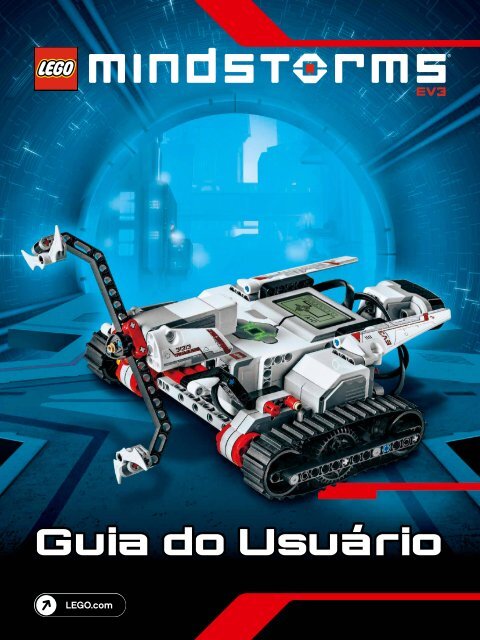User Guide LEGO MINDSTORMS EV3 10 All PT
Create successful ePaper yourself
Turn your PDF publications into a flip-book with our unique Google optimized e-Paper software.
Guia do Usuário
Sumário<br />
Introdução<br />
+ Bem-vindo ............................................................................................................................................... 3<br />
Tecnologia <strong>EV3</strong><br />
+ Visão Geral ............................................................................................................................................ 4<br />
+ <strong>EV3</strong> Brick (Bloco <strong>EV3</strong>) ............................................................................................................. 5<br />
Visão Geral ............................................................................................................................................. 5<br />
Instalando Baterias ..................................................................................................................... 8<br />
Ligando o <strong>EV3</strong> Brick .................................................................................................................. 9<br />
+ <strong>EV3</strong> Motors (Motores do <strong>EV3</strong>) ...................................................................................... <strong>10</strong><br />
Large Motor (Motor Grande) .......................................................................................... <strong>10</strong><br />
Medium Motor (Motor Médio) ....................................................................................... <strong>10</strong><br />
+ <strong>EV3</strong> Sensors (Sensores do EVS) ............................................................................. 11<br />
Color Sensor (Sensor de Cor) ...................................................................................... 11<br />
Touch Sensor (Sensor de Toque) ............................................................................. 12<br />
Infrared Sensor (Sensor Infravermelho) .......................................................... 13<br />
Remote Infrared Beacon (Baliza Remota Infravermelha) ....... 13<br />
+ Conectando a Tecnologia <strong>EV3</strong> .................................................................................. 15<br />
Conectando Sensores e Motores ........................................................................... 15<br />
Conectando o <strong>EV3</strong> Brick ao Seu Computador .................................... 16<br />
+ <strong>EV3</strong> Brick Interface (Interface do Bloco <strong>EV3</strong>) ....................................... 21<br />
Executar Recente ......................................................................................................................... 21<br />
Navegação pelos Arquivos .............................................................................................. 21<br />
Aplicativos do Bloco .................................................................................................................. 22<br />
Configurações ................................................................................................................................... 26<br />
Software <strong>EV3</strong><br />
+ Requisitos Mínimos do Sistema .............................................................................. 30<br />
+ Instalando o Software ........................................................................................................... 30<br />
+ Lobby (Entrada) .............................................................................................................................. 31<br />
+ Propriedades e Estrutura do Projeto ................................................................ 32<br />
+ Robot Missions (Missões do Robô) ..................................................................... 34<br />
+ Programação ...................................................................................................................................... 35<br />
+ Hardware Page (Página de Hardware) .......................................................... 38<br />
+ Content Editor (Editor de Conteúdo) ................................................................ 40<br />
+ Tools (Ferramentas) .................................................................................................................. 41<br />
Solução de Problemas<br />
+ <strong>EV3</strong> Software Help (Ajuda do Software <strong>EV3</strong>) ........................................ 43<br />
+ Software Updates (Atualizações de Software) .................................. 43<br />
+ Firmware Update (Atualização do Firmware) ....................................... 44<br />
+ Reinicializando o <strong>EV3</strong> Brick ........................................................................................... 45<br />
Informações Úteis<br />
+ Sound File List (Lista de Som) ................................................................................... 46<br />
+ Image File List (Lista de Imagem) ........................................................................ 51<br />
+ Brick Program App - Assets List<br />
(Aplicativo de Programação do Bloco—Lista de Recursos) ........ 55<br />
+ Lista de Elementos .................................................................................................................... 56<br />
<strong>LEGO</strong>.com/mindstorms<br />
p. 2<br />
<strong>LEGO</strong>, the <strong>LEGO</strong> logo, <strong>MINDSTORMS</strong> and the <strong>MINDSTORMS</strong> logo are trademarks of the/<br />
sont des marques de commerce de/son marcas registradas de <strong>LEGO</strong> Group. ©2013 The <strong>LEGO</strong> Group. 041329.
Introdução<br />
Bem-vindo<br />
Bem-vindo ao mundo da <strong>LEGO</strong> ® <strong>MINDSTORMS</strong> ®<br />
Neste conjunto de robótica <strong>LEGO</strong> ® <strong>MINDSTORMS</strong> ® <strong>EV3</strong>, você tem<br />
todos os elementos de que precisa para criar e comandar milhares<br />
de robôs <strong>LEGO</strong>.<br />
Se você nunca construiu um robô <strong>LEGO</strong> <strong>MINDSTORMS</strong> antes.<br />
recomendamos que comece construindo um dos cinco<br />
personagens robôs geniais retratados na embalagem do <strong>EV3</strong>.<br />
Nas Robot Missions, dentro do software de programação do <strong>EV3</strong>,<br />
você vai encontrar instruções de construção e exemplos de como<br />
programar esses robôs. Os robôs foram criados pelos designers<br />
da <strong>LEGO</strong> <strong>MINDSTORMS</strong> para demonstrar algumas das maneiras<br />
como você pode construir e programar com o sistema de robótica<br />
<strong>LEGO</strong> <strong>MINDSTORMS</strong> <strong>EV3</strong>. Antes que se dê conta, você estará<br />
transformando suas próprias criações <strong>LEGO</strong> em robôs vivos de<br />
todo tipo e com vários comportamentos diferentes!<br />
Com o <strong>LEGO</strong> <strong>MINDSTORMS</strong> <strong>EV3</strong>, nunca foi tão fácil construir<br />
e programar seu próprio robô. Pense em um robô e em<br />
seguida construa-o. Use os motores e sensores para adicionar<br />
comportamentos e movimentos. O software irá guiá-lo para trazer<br />
seu robô à vida.<br />
Create (Crie): construa seu robô usando os elementos, motores e<br />
sensores inteligentes <strong>LEGO</strong> incluídos no conjunto.<br />
Command (Comande): programe seu robô na interface de<br />
programação intuitiva baseada em ícones. Arraste e solte dentro<br />
da janela de programação as ações que você deseja, e ajuste-as<br />
para adaptar o comportamento do seu robô.<br />
Go! (Vá em frente!) Uma vez que o seu robô esteja montado e<br />
programado, é hora de brincar!<br />
Visite <strong>LEGO</strong>.com/mindstorms para ver o quer há de novo e o<br />
que outros pessoas andam fazendo com seus conjuntos <strong>LEGO</strong><br />
<strong>MINDSTORMS</strong>. Quando você e outros fãs do <strong>LEGO</strong> <strong>MINDSTORMS</strong><br />
compartilham suas criações e experiências, todos nós nos<br />
beneficiamos.<br />
Nos encontramos lá!<br />
<strong>LEGO</strong>.com/mindstorms<br />
p. 3<br />
<strong>LEGO</strong>, the <strong>LEGO</strong> logo, <strong>MINDSTORMS</strong> and the <strong>MINDSTORMS</strong> logo are trademarks of the/<br />
sont des marques de commerce de/son marcas registradas de <strong>LEGO</strong> Group. ©2013 The <strong>LEGO</strong> Group. 041329.
Tecnologia<br />
<strong>EV3</strong><br />
Visão Geral<br />
Large Motor<br />
(Motor Grande)<br />
+ Permite a você programar<br />
ações robóticas precisas e<br />
potentes.<br />
<strong>EV3</strong> Brick (Bloco <strong>EV3</strong>)<br />
+ Serve como centro de controle<br />
e estação de energia para o<br />
seu robô.<br />
Touch Sensor<br />
(Sensor de Toque)<br />
+ Reconhece três condições:<br />
tocado, pulsado e liberado.<br />
Color Sensor<br />
(Sensor de Cor)<br />
+ Reconhece sete cores<br />
diferentes e mede a<br />
intensidade da luz.<br />
Medium Motor<br />
(Motor Médio)<br />
+ Mantém a precisão e, ao mesmo<br />
tempo, transfere parte da energia<br />
para oferecer tamanho compacto<br />
e resposta mais rápida.<br />
Remote Infrared Beacon<br />
(Baliza Remota Infravermelha)<br />
+ Controla seu robô de modo<br />
remoto até uma certa distância.<br />
Infrared Sensor<br />
(Sensor Infravermelho)<br />
+ Detecta objetos e pode<br />
rastrear e encontrar a<br />
Baliza Remota Infravermelha.<br />
<strong>LEGO</strong>.com/mindstorms<br />
p. 4<br />
<strong>LEGO</strong>, the <strong>LEGO</strong> logo, <strong>MINDSTORMS</strong> and the <strong>MINDSTORMS</strong> logo are trademarks of the/<br />
sont des marques de commerce de/son marcas registradas de <strong>LEGO</strong> Group. ©2013 The <strong>LEGO</strong> Group. 041329.
Tecnologia<br />
<strong>EV3</strong><br />
<strong>EV3</strong> Brick (Bloco <strong>EV3</strong>)<br />
Visão Geral<br />
O Display (Monitor) mostra a você o que está acontecendo dentro<br />
do <strong>EV3</strong> Brick e permite utilizar a Interface do Bloco. Ele também<br />
permite adicionar textos e respostas numéricas ou gráficas em sua<br />
programação ou experimentos. Você pode, por exemplo, querer<br />
programar o monitor para mostrar uma carinha feliz (ou triste) para<br />
ter uma comparação, ou exibir um número que seja o resultado de<br />
um cálculo matemático (saiba mais sobre a utilização do Display<br />
Block (Bloco do Monitor), em <strong>EV3</strong> Software Help - Ajuda do Software<br />
<strong>EV3</strong>).<br />
Os Brick Buttons (Botões do Bloco) permitem navegar dentro da<br />
Interface do Bloco <strong>EV3</strong>. Eles também podem ser utilizados como<br />
ativadores programáveis. Por exemplo, você poderia programar um<br />
robô para levantar os braços se for pressionado o botão Para cima,<br />
ou abaixá-los se o botão Para baixo for pressionado (para mais<br />
informações, veja Using the Brick Buttons (Usando os Botões do<br />
Bloco) em <strong>EV3</strong> Software Help - Ajuda do Software <strong>EV3</strong>).<br />
Nome do Bloco<br />
Ícones de Status da<br />
Conexão sem Fio<br />
(a partir da esquerda):<br />
Conexão USB estabelecida com<br />
outro dispositivo<br />
Bluetooth ativado, mas não<br />
conectado ou visível para outros<br />
dispositivos com Bluetooth<br />
Bluetooth ativado e visível para<br />
outros dispositivos com Bluetooth<br />
Nível da bateria<br />
Bluetooth ativado e <strong>EV3</strong> Brick<br />
conectado a outro dispositivo com<br />
Bluetooth<br />
Bluetooth ativado e visível, com<br />
o <strong>EV3</strong> Brick conectado a outro<br />
dispositivo com Bluetooth<br />
Wi-Fi ativado, mas não conectado<br />
a uma rede<br />
1<br />
3<br />
3 2<br />
3<br />
3<br />
Botões do Bloco<br />
1. Voltar<br />
Esse botão é utilizado para reverter<br />
ações, abortar um programa em<br />
execução e desligar o <strong>EV3</strong> Brick.<br />
2. Principal<br />
Pressionar o botão Principal dá<br />
o "OK" em várias situações—<br />
desligar, selecionar configurações<br />
desejadas ou blocos dentro do<br />
aplicativo Brick Program<br />
(Programação do Bloco). É possível,<br />
por exemplo, pressionar esse botão<br />
para marcar uma caixa de seleção.<br />
Wi-Fi ativado e conectado a uma<br />
rede<br />
3. Esquerdo, Direito, Para cima,<br />
Para baixo<br />
Esses quatro botões são utilizados<br />
para navegar pelos conteúdos do<br />
<strong>EV3</strong> Brick.<br />
<strong>LEGO</strong>.com/mindstorms<br />
p. 5<br />
<strong>LEGO</strong>, the <strong>LEGO</strong> logo, <strong>MINDSTORMS</strong> and the <strong>MINDSTORMS</strong> logo are trademarks of the/<br />
sont des marques de commerce de/son marcas registradas de <strong>LEGO</strong> Group. ©2013 The <strong>LEGO</strong> Group. 041329.
Tecnologia<br />
<strong>EV3</strong><br />
<strong>EV3</strong> Brick<br />
(Bloco <strong>EV3</strong>)<br />
A Brick Status Light (Luz de Estado do Bloco), que circunda os<br />
Brick Buttons, diz a você o status atual do <strong>EV3</strong> Brick. Ela pode estar<br />
verde, laranja ou vermelha, e pode ainda pulsar. Os códigos da Luz<br />
de Brick Status Light são os seguintes:<br />
+ Vermelha = Inicialização, Atualizando, Desligamento<br />
+ Vermelha pulsando = Ocupado<br />
+ Laranja = Alerta, Pronto<br />
+ Laranja pulsando = Alerta, Executando<br />
+ Verde = Pronto<br />
+ Verde piscando = Executando Programa<br />
Especificações<br />
Técnicas para o<br />
<strong>EV3</strong> Brick<br />
+ Sistema Operacional—LINUX<br />
+ Controlador ARM9 com 300 MHz<br />
+ Cartão de memória Flash—16 MB<br />
+ RAM—64 MB<br />
+ Resolução da Tela do Bloco—178x128/Preto e Branco<br />
+ Comunicação com PC host por USB 2.0—Até 480 Mbit/seg.<br />
+ Comunicação host por USB 1.1—Até 12 Mbit/seg.<br />
+ Micro cartão SD—Compatível com SDHC,<br />
Versão 2.0, máx. 32 GB<br />
+ Portas dos Motores e Sensores<br />
+ Conectores—RJ12<br />
+ Compatível com Auto ID<br />
+ Energia—6 pilhas<br />
AA recarregáveis<br />
É possível ainda programar a Brick Status Light para mostrar<br />
diferentes cores e pulsar quando forem encontradas condições<br />
diversas (saiba mais sobre a utilização da Brick Status Light Block<br />
em <strong>EV3</strong> Software Help).<br />
Brick Status Light – Vermelha Brick Status Light – Laranja Brick Status Light – Verde<br />
<strong>LEGO</strong>.com/mindstorms<br />
p. 6<br />
<strong>LEGO</strong>, the <strong>LEGO</strong> logo, <strong>MINDSTORMS</strong> and the <strong>MINDSTORMS</strong> logo are trademarks of the/<br />
sont des marques de commerce de/son marcas registradas de <strong>LEGO</strong> Group. ©2013 The <strong>LEGO</strong> Group. 041329.
Tecnologia<br />
<strong>EV3</strong><br />
<strong>EV3</strong> Brick (Bloco <strong>EV3</strong>)<br />
Porta PC<br />
A porta PC para Mini USB,<br />
localizada próxima à porta D, é<br />
utilizada para conectar o <strong>EV3</strong><br />
Brick a um computador.<br />
Portas de Entrada<br />
As portas de entrada 1, 2, 3 e 4<br />
são utilizadas para conectar os<br />
sensores ao <strong>EV3</strong> Brick.<br />
Portas de Saída<br />
As Portas de Saída A, B, C e D<br />
são utilizadas para conectar<br />
motores ao <strong>EV3</strong> Brick.<br />
Alto-falante<br />
Todos os sons vindos do<br />
<strong>EV3</strong> Brick saem por este altofalante—incluindo<br />
quaisquer<br />
efeitos sonoros utilizados na<br />
programação dos seus robôs.<br />
Quando a qualidade do som<br />
for importante para você, tente<br />
deixar o alto-falante descoberto<br />
ao projetar o seu robô.<br />
Confira os arquivos de som<br />
geniais que podem ser<br />
programados com o <strong>EV3</strong> Software<br />
(saiba mais sobre a utilização do<br />
Sound Block - Bloco de Som em<br />
<strong>EV3</strong> Software Help).<br />
Porta Host USB<br />
A Porta Host USB pode ser<br />
utilizada para adicionar um<br />
aparelho Wi-Fi com USB para<br />
conexão a uma rede sem fios,<br />
ou para conectar até quatro <strong>EV3</strong><br />
Bricks juntos (encadeamento).<br />
Porta do Cartão SD<br />
A Porta do Cartão SD aumenta a<br />
memória disponível para o seu<br />
<strong>EV3</strong> Brick com um cartão SD<br />
(máximo de 32 GB—não incluído).<br />
<strong>LEGO</strong>.com/mindstorms<br />
p. 7<br />
<strong>LEGO</strong>, the <strong>LEGO</strong> logo, <strong>MINDSTORMS</strong> and the <strong>MINDSTORMS</strong> logo are trademarks of the/<br />
sont des marques de commerce de/son marcas registradas de <strong>LEGO</strong> Group. ©2013 The <strong>LEGO</strong> Group. 041329.
Tecnologia<br />
<strong>EV3</strong><br />
<strong>EV3</strong> Brick (Bloco <strong>EV3</strong>)<br />
Instalando Pilhas no <strong>EV3</strong> Brick<br />
O <strong>EV3</strong> Brick requer seis pilhas AA/LR6. Recomenda-se pilhas AA<br />
alcalinas ou de íon lítio recarregáveis.<br />
1<br />
2<br />
Para instalar as pilhas AA, remova a tampa da bateria na parte de<br />
trás do <strong>EV3</strong> Brick pressionando as duas abas plásticas na lateral.<br />
Após ter inserido as seis pilhas AA, encaixe a tampa da bateria<br />
novamente.<br />
Algumas informações importantes sobre pilhas:<br />
AA, 1.5V x 6<br />
+ Nunca utilize tipos diferentes de pilhas juntas (incluindo<br />
misturar pilhas velhas e novas).<br />
+ Remova as pilhas do <strong>EV3</strong> Brick quando não o estiver usando.<br />
+ Nunca utilize pilhas danificadas.<br />
+ Utilize o carregador de pilhas certo e com a supervisão de um<br />
adulto.<br />
+ Nunca tente recarregar pilhas que não são recarregáveis.<br />
3<br />
4<br />
Nota: Se as pilhas estiverem fracas, a Brick Status Light pode ficar<br />
vermelha ao pressionar o Start button (botão Iniciar), enquanto o<br />
monitor continua a dizer “Starting” (Iniciando).<br />
Práticas para Economizar Energia<br />
+ Removas as pilhas entre as utilizações.<br />
Lembre-se de manter cada conjunto de pilhas na sua embalagem<br />
própria para que possam ser utilizadas juntas.<br />
+ Reduza o volume.<br />
+ Ajuste a Configuração Sleep (Repouso).<br />
+ Desligue o Bluetooth e o Wi-Fi quando não estiver em uso.<br />
+ Evite o desgaste desnecessário dos motores.<br />
Indicador de carga baixa<br />
da bateria<br />
<strong>LEGO</strong>.com/mindstorms<br />
p. 8<br />
<strong>LEGO</strong>, the <strong>LEGO</strong> logo, <strong>MINDSTORMS</strong> and the <strong>MINDSTORMS</strong> logo are trademarks of the/<br />
sont des marques de commerce de/son marcas registradas de <strong>LEGO</strong> Group. ©2013 The <strong>LEGO</strong> Group. 041329.
Tecnologia<br />
<strong>EV3</strong><br />
<strong>EV3</strong> Brick (Bloco <strong>EV3</strong>)<br />
Ligando o <strong>EV3</strong> Brick<br />
Para ligar o <strong>EV3</strong> Brick, pressione o Center button (botão Principal).<br />
Após ter pressionado o botão, a Brick Status Light ficará vermelha<br />
e será exibida a Starting screen (tela Iniciando).<br />
Quando a luz mudar para verde, o seu <strong>EV3</strong> Brick está pronto.<br />
Para desligar o <strong>EV3</strong> Brick, pressione o Back button (botão Voltar)<br />
até ver a tela Desligar.<br />
O Abortar X já estará selecionado. Utilize o Right button (botão<br />
Direito) para selecionar a marca de seleção Aceitar e, a seguir,<br />
pressione o Center button para dar OK. O seu <strong>EV3</strong> Brick agora está<br />
desligado. Se você pressionar OK enquanto o X estiver selecionado,<br />
irá retornar à tela Run Recent (Executar Recente).<br />
Starting screen<br />
Shut Down screen<br />
<strong>LEGO</strong>.com/mindstorms<br />
p. 9<br />
<strong>LEGO</strong>, the <strong>LEGO</strong> logo, <strong>MINDSTORMS</strong> and the <strong>MINDSTORMS</strong> logo are trademarks of the/<br />
sont des marques de commerce de/son marcas registradas de <strong>LEGO</strong> Group. ©2013 The <strong>LEGO</strong> Group. 041329.
Tecnologia<br />
<strong>EV3</strong><br />
<strong>EV3</strong> Motors<br />
(Motores do <strong>EV3</strong>)<br />
Large Motor (Motor Grande)<br />
O Large Motor é um potente motor "inteligente". Ele possui um<br />
Rotation Sensor (Sensor de Rotação) embutido com resolução de<br />
1 grau, para um controle preciso. O Large Motor é otimizado para<br />
ser a base motriz dos seus robôs.<br />
Ao utilizar o programming block (bloco de programação) Move<br />
Steering (Mover Volante) ou Move Tank (Mover Tanque) no <strong>EV3</strong><br />
Software, os Large Motors irão coordenar a ação simultaneamente.<br />
Large Motor<br />
(Motor Grande)<br />
Medium Motor (Motor Médio)<br />
O Medium Motor também inclui um Rotation Sensor embutido (com<br />
resolução de 1 grau), mas é menor e mais leve que o Large Motor.<br />
Isso significa que ele é capaz de responder com mais rapidez que<br />
o Large Motor.<br />
O Medium Motor pode ser programado para ligar ou desligar,<br />
controlar seu nível de força, ou para funcionar por uma quantidade<br />
específica de tempo ou rotações.<br />
Compare os dois motores:<br />
Medium Motor<br />
(Motor Médio)<br />
+ O Large Motor funciona entre 160–170 rpm, com um torque<br />
de funcionamento de 20 Ncm e um torque neutro de 40 Ncm<br />
(mais lento, porém mais forte).<br />
+ O Medium Motor funciona entre 240–250 rpm, com um torque<br />
de funcionamento de 8 Ncm e um torque neutro de 12 Ncm<br />
(mais rápido, porém menos potente).<br />
+ Ambos os motores são compatíveis com Auto ID.<br />
Para mais informações sobre a utilização do Rotation Sensor na sua<br />
programação, veja Using the Motor Rotation Sensor (Utilizando o<br />
Sensor de Rotação do Motor) em <strong>EV3</strong> Software Help.<br />
<strong>LEGO</strong>.com/mindstorms<br />
p. <strong>10</strong><br />
<strong>LEGO</strong>, the <strong>LEGO</strong> logo, <strong>MINDSTORMS</strong> and the <strong>MINDSTORMS</strong> logo are trademarks of the/<br />
sont des marques de commerce de/son marcas registradas de <strong>LEGO</strong> Group. ©2013 The <strong>LEGO</strong> Group. 041329.
Tecnologia<br />
<strong>EV3</strong><br />
<strong>EV3</strong> Sensors<br />
(Sensores do <strong>EV3</strong>)<br />
Color Sensor (Sensor de Cor)<br />
O Color Sensor é um sensor digital capaz de detectar a cor ou a<br />
intensidade da luz que entra pela pequena janela na sua face. Esse<br />
sensor pode ser utilizado em três modos diferentes: Color Mode<br />
(Modo de Cores), Reflected Light Intensity Mode (Modo Intensidade<br />
da Luz Refletida) e Ambient Light Intensity Mode (Modo Intensidade<br />
da Luz Ambiente).<br />
Color Sensor<br />
(Sensor de Cor)<br />
No Color Mode (Modo de Cores), o Color Sensor reconhece sete<br />
cores—preto, azul, verde, amarelo, vermelho, branco e marrom—e<br />
ainda Sem Cor. Essa capacidade para saber diferenciar as cores<br />
significa que o seu robô pode ser programado para ordenar bolas<br />
ou blocos coloridos, dizer os nomes das cores conforme são<br />
detectadas ou interromper uma ação quando enxergar o vermelho.<br />
No Reflected Light Intensity Mode (Modo Intensidade da Luz<br />
Refletida), o Color Sensor mede a intensidade da luz refletida a<br />
partir de uma lâmpada vermelha emissora de luz. O sensor utiliza<br />
uma escala que vai de 0 (muito escuro) até <strong>10</strong>0 (muita luz). Isso<br />
significa que o seu robô pode ser programado para se mover por<br />
uma superfície branca até detectar uma linha preta, ou interpretar<br />
um cartão de identificação codificado por cores.<br />
Color Mode<br />
(Modo de Cores)<br />
No Ambient Light Intensity Mode (Modo Intensidade da Luz<br />
Ambiente), o Color Sensor mede a força da luz que entra pela janela<br />
vinda do ambiente, como a luz solar ou o feixe de uma lanterna.<br />
O sensor utiliza uma escala que vai de 0 (muito escuro) até <strong>10</strong>0<br />
(muita luz). Isso significa que o seu robô pode ser programado para<br />
disparar um alarme quando o sol nascer de manhã, ou interromper<br />
uma ação se as luzes se apagarem.<br />
A taxa de amostra do Color Sensor é de 1 kHz.<br />
Para ter a máxima precisão, quando estiver no Color Mode ou no<br />
Reflected Light Intensity Mode o sensor precisa ser mantido em<br />
um ângulo correto, próximo—mas sem tocar—da superfície que<br />
esteja examinando.<br />
Reflected Light Intensity Mode<br />
(Modo Intensidade da Luz Refletida)<br />
Para mais informações, veja Using the Color Sensor (Utilizando o<br />
Sensor de Cor) em <strong>EV3</strong> Software Help.<br />
Ambient Light Intensity Mode<br />
(Modo Intensidade da Luz Ambiente)<br />
<strong>LEGO</strong>.com/mindstorms<br />
p. 11<br />
<strong>LEGO</strong>, the <strong>LEGO</strong> logo, <strong>MINDSTORMS</strong> and the <strong>MINDSTORMS</strong> logo are trademarks of the/<br />
sont des marques de commerce de/son marcas registradas de <strong>LEGO</strong> Group. ©2013 The <strong>LEGO</strong> Group. 041329.
Tecnologia<br />
<strong>EV3</strong><br />
<strong>EV3</strong> Sensors<br />
(Sensores do <strong>EV3</strong>)<br />
Touch Sensor (Sensor de Toque)<br />
O Touch Sensor é um sensor analógico capaz de detectar quando<br />
o seu botão vermelho foi pressed (pressionado) e quando ele é<br />
released (liberado). Isso significa que o Touch Sensor pode ser<br />
programado para agir utilizando três condições—pressionado,<br />
liberado ou bumped (pulsado) (pressionado e liberado ao mesmo<br />
tempo).<br />
Touch Sensor<br />
(Sensor de Toque)<br />
Utilizando as entradas vindas do Touch Sensor, um robô pode ser<br />
programado para "ver" o mundo como uma pessoa cega o faria,<br />
estendendo uma mão ou dando uma resposta quando toca alguma<br />
coisa (é pressionado).<br />
Você pode construir um robô com um Touch Sensor pressionado<br />
contra a superfície por baixo dele. É possível então programar o<br />
robô para responder (Stop! - Pare!) quando estiver prestes a cair<br />
da beira de uma mesa (quando o sensor é liberado).<br />
Um robô lutador pode ser programado para manter-se empurrando<br />
para a frente contra o seu adversário até que este recue. Esse<br />
par de ações—pressionado, em seguida liberado—constituiria no<br />
pulsado.<br />
Pressed<br />
(pressionado)<br />
Para mais informações, veja Using the Touch Sensor (Utilizando o<br />
Sensor de Toque) em <strong>EV3</strong> Software Help.<br />
Released<br />
(liberado)<br />
Bumped<br />
(pulsado)<br />
<strong>LEGO</strong>.com/mindstorms<br />
p. 12<br />
<strong>LEGO</strong>, the <strong>LEGO</strong> logo, <strong>MINDSTORMS</strong> and the <strong>MINDSTORMS</strong> logo are trademarks of the/<br />
sont des marques de commerce de/son marcas registradas de <strong>LEGO</strong> Group. ©2013 The <strong>LEGO</strong> Group. 041329.
Tecnologia<br />
<strong>EV3</strong><br />
<strong>EV3</strong> Sensors<br />
(Sensores do <strong>EV3</strong>)<br />
Infrared Sensor and<br />
Remote Infrared Beacon<br />
(Sensor Infravermelho e<br />
Baliza Remota Infravermelha)<br />
O Infrared Sensor é um sensor digital capaz de detectar a luz<br />
infravermelha refletida em objetos sólidos. Ele também pode<br />
detectar sinais de luz infravermelha enviadas pela Remote Infrared<br />
Beacon.<br />
Infrared Sensor<br />
(Sensor Infravermelho)<br />
7070cm cm/ / 27inch <strong>10</strong> pol.<br />
O Infrared Sensor pode ser utilizado em três modos diferentes:<br />
Proximity Mode (Modo de Proximidade), Beacon Mode (Modo de<br />
Baliza) e Remote Mode (Modo Remoto).<br />
Proximity Mode (Modo de Proximidade)<br />
No Proximity Mode, o Infrared Sensor utiliza as ondas de luz<br />
refletidas em um objeto para estimar a distância entre ele e esse<br />
objeto. Ele descreve a distância usando valores de 0 (muito perto)<br />
a <strong>10</strong>0 (bem longe), não em um número específico de centímetros<br />
ou polegadas. O sensor pode detectar objetos distantes até 70 cm,<br />
dependendo do tamanho e do formato do objeto.<br />
Proximity Mode<br />
(Modo de Proximidade)<br />
200200cm cm/ / 79inch <strong>10</strong> pol.<br />
Para mais informações, veja Using the Infrared Sensor Proximity<br />
Mode (Utilizando o Modo de Proximidade do Sensor Infravermelho)<br />
nos <strong>EV3</strong> Help files (arquivos de Ajuda do <strong>EV3</strong>).<br />
Beacon Mode (Modo de Baliza)<br />
Escolha um dos quatro canais da Remote Infrared Beacon no<br />
Seletor de Canais vermelho. O Infrared Sensor irá detectar um<br />
sinal de baliza correspondente ao canal que você especificou no<br />
seu programa, até uma distância de aproximadamente 200 cm na<br />
direção para onde estiver voltado.<br />
Beacon Mode<br />
(Modo de Baliza)<br />
Uma vez detectado, o sensor pode estimar a direção geral<br />
(sentido) e a distância (proximidade) da beacon (baliza). Com<br />
essas informações, você pode programar um robô para brincar<br />
de esconde-esconde, utilizando a Remote Infrared Beacon como<br />
o alvo da busca. O sentido será um valor entre -25 e 25, no qual 0<br />
indica que a baliza está diretamente em frente ao Infrared Sensor.<br />
A proximidade será um valor entre 0 e <strong>10</strong>0.<br />
Para mais informações, veja Using the Infrared Sensor Beacon<br />
Mode (Utilizando o Modo de Baliza do Sensor Infravermelho) nos<br />
<strong>EV3</strong> Help files.<br />
<strong>LEGO</strong>.com/mindstorms<br />
p. 13<br />
<strong>LEGO</strong>, the <strong>LEGO</strong> logo, <strong>MINDSTORMS</strong> and the <strong>MINDSTORMS</strong> logo are trademarks of the/<br />
sont des marques de commerce de/son marcas registradas de <strong>LEGO</strong> Group. ©2013 The <strong>LEGO</strong> Group. 041329.
Tecnologia<br />
<strong>EV3</strong><br />
<strong>EV3</strong> Sensors<br />
(Sensores do <strong>EV3</strong>)<br />
A Remote Infrared Beacon é um dispositivo em separado que pode<br />
ser utilizada com as mãos ou incorporada a outro modelo <strong>LEGO</strong> ® .<br />
Ela requer duas pilhas alcalinas AAA. Para ligar a Remote Infrared<br />
Beacon, pressione o botão grande do Beacon Mode (Modo de<br />
Baliza), na parte superior do dispositivo. Irá acender um indicador<br />
em LED verde, mostrando que o dispositivo está ativo e transmitindo<br />
continuamente. Pressionar outra vez o botão do Beacon Mode irá<br />
desligá-la (após uma hora de inatividade a baliza irá desligar-se<br />
automaticamente).<br />
Remote Infrared Beacon<br />
(Baliza Remota<br />
Infravermelha)<br />
Remote Mode (Modo Remoto)<br />
É possível ainda utilizar a Remote Infrared Beacon como um<br />
remote control (controle remoto) para o seu robô. Quando está<br />
em Remote Mode, o Infrared Sensor pode detectar qual botão (ou<br />
combinação de botões) é pressionada na beacon. Há um total de<br />
onze combinações possíveis de botões:<br />
0 = Nenhum botão (e o Beacon Mode é desligado)<br />
1 = Botão 1<br />
2 = Botão 2<br />
3 = Botão 3<br />
4 = Botão 4<br />
5 = Botões 1 e 3 juntos<br />
6 = Botões 1 e 4 juntos<br />
7 = Botões 2 e 3 juntos<br />
8 = Botões 2 e 4 juntos<br />
9 = Beacon Mode é ligado<br />
<strong>10</strong> = Botões 1 e 2 juntos<br />
11 = Botões 3 e 4 juntos<br />
Remote Mode<br />
(Modo Remoto)<br />
Para mais informações, veja Using the Infrared Sensor Remote<br />
Mode (Utilizando o Modo Remoto do Sensor Infravermelho) nos<br />
<strong>EV3</strong> Help files.<br />
<strong>LEGO</strong>.com/mindstorms<br />
p. 14<br />
<strong>LEGO</strong>, the <strong>LEGO</strong> logo, <strong>MINDSTORMS</strong> and the <strong>MINDSTORMS</strong> logo are trademarks of the/<br />
sont des marques de commerce de/son marcas registradas de <strong>LEGO</strong> Group. ©2013 The <strong>LEGO</strong> Group. 041329.
Tecnologia<br />
<strong>EV3</strong><br />
Conectando a Tecnologia <strong>EV3</strong><br />
Connecting Sensors and Motors<br />
(Conectando Sensores e Motores)<br />
Para funcionar, os motors (motores) e sensors (sensores) precisam<br />
estar conectados ao <strong>EV3</strong> Brick.<br />
Utilizando os Connector Cables (cabos conectores) pretos achatados,<br />
faça a ligação dos sensores ao Bloco <strong>EV3</strong> pelas portas de entrada<br />
1, 2, 3 e 4.<br />
Se você criar programas enquanto o <strong>EV3</strong> Brick não estiver conectado<br />
ao seu computador, o software irá designar os sensors para as<br />
portas padrão. Tais designações padrão para as portas são:<br />
Conectando Sensores<br />
+ Porta 1: Touch Sensor (Sensor de Toque)<br />
+ Porta 2: Nenhum sensor<br />
+ Porta 3: Color Sensor (Sensor de Cor)<br />
+ Porta 4: Infrared Sensor (Sensor Infravermelho)<br />
Se o <strong>EV3</strong> Brick estiver conectado ao seu computador enquanto<br />
você o programa, o software irá identificar automaticamente qual<br />
porta está sendo utilizada por cada sensor ou motor.<br />
Utilizando os cabos conectores pretos achatados, faça a ligação<br />
dos motores ao <strong>EV3</strong> Brick às portas de saída A, B, C e D.<br />
Assim como os sensores, se o <strong>EV3</strong> Brick não estiver conectado<br />
quando você escrever um programa cada motor será designado a<br />
uma porta padrão. As designações padrão das portas são:<br />
Conectando Motores<br />
+ Porta A: Medium Motor (Motor Médio)<br />
+ Portas B e C: Dois Large Motors (Motor Grande)<br />
+ Porta D: Large Motor (Motor Grande)<br />
Se o <strong>EV3</strong> Brick estiver conectado ao computador quando você o<br />
programar, o software irá designar automaticamente a porta correta<br />
nos seus programas.<br />
NOTA:<br />
O software não é<br />
capaz de distinguir entre<br />
dois ou mais sensores<br />
ou motores<br />
idênticos.<br />
<strong>LEGO</strong>.com/mindstorms<br />
p. 15<br />
<strong>LEGO</strong>, the <strong>LEGO</strong> logo, <strong>MINDSTORMS</strong> and the <strong>MINDSTORMS</strong> logo are trademarks of the/<br />
sont des marques de commerce de/son marcas registradas de <strong>LEGO</strong> Group. ©2013 The <strong>LEGO</strong> Group. 041329.
Tecnologia<br />
<strong>EV3</strong><br />
Conectando a Tecnologia <strong>EV3</strong><br />
Conectando o <strong>EV3</strong> Brick ao Seu<br />
Computador<br />
Conecte o <strong>EV3</strong> Brick ao seu computador com um cabo USB ou<br />
utilizando tanto o Bluetooth quanto o Wi-Fi.<br />
Cabo USB<br />
Utilizando o cabo USB, insira o conector Mini-USB na porta PC do<br />
<strong>EV3</strong> Brick (localizada próxima à Porta D). Insira o conector USB no<br />
seu computador.<br />
Conexão por cabo USB<br />
<strong>LEGO</strong>.com/mindstorms<br />
p. 16<br />
<strong>LEGO</strong>, the <strong>LEGO</strong> logo, <strong>MINDSTORMS</strong> and the <strong>MINDSTORMS</strong> logo are trademarks of the/<br />
sont des marques de commerce de/son marcas registradas de <strong>LEGO</strong> Group. ©2013 The <strong>LEGO</strong> Group. 041329.
Tecnologia<br />
<strong>EV3</strong><br />
Conectando a Tecnologia <strong>EV3</strong><br />
Sem fios—Bluetooth<br />
Se o seu computador não estiver equipado com Bluetooth, será<br />
necessário colocar no seu computador um adaptador Bluetooth<br />
por USB.<br />
Fazendo uma conexão por Bluetooth com o computador<br />
Antes que você possa fazer uma conexão por Bluetooth entre o<br />
<strong>EV3</strong> Brick e o computador com o <strong>EV3</strong> Software em execução, você<br />
vai precisar ativar o Bluetooth no <strong>EV3</strong> Brick. As instruções para isso<br />
estão na página 27.<br />
Assim que você ativar o Bluetooth no <strong>EV3</strong> Brick, ele pode então ser<br />
conectado ao computador e ao <strong>EV3</strong> Software.<br />
Conexão sem fios<br />
1. Primeiro, confirme se o <strong>EV3</strong> Brick está ligado.<br />
2. Abra um programa novo ou um já existente no <strong>EV3</strong> Software<br />
(veja o capítulo <strong>EV3</strong> Software na página 31 para obter instruções<br />
sobre como fazer isso).<br />
3. Vá para a Hardware Page (Página de Hardware) na parte<br />
inferior direita da tela—expanda a janela se estiver recolhida<br />
(saiba mais sobre a Página de Hardware na página 38).<br />
4. Clique na aba Available Bricks (Blocos Disponíveis). Se o seu<br />
<strong>EV3</strong> Brick não estiver já listado, clique no botão Refresh<br />
(Atualizar) para localizar o <strong>EV3</strong> Brick e marque a caixa Bluetooth<br />
que irá aparecer.<br />
5. Aceite a conexão no seu <strong>EV3</strong> Brick manualmente, a seguir<br />
insira a chave de acesso e pressione o Center button para dar<br />
o OK. A chave padrão é 1234. Repita isso no <strong>EV3</strong> Software.<br />
6. A conexão é então estabelecida e um símbolo de "" é<br />
mostrado na parte superior esquerda do Monitor do <strong>EV3</strong> Brick<br />
(próximo ao ícone do Bluetooth), para confirmar a conexão.<br />
Para desconectar o <strong>EV3</strong> Brick do computador, clique no botão<br />
Disconnect (Desconectar), próximo ao botão Refresh na Hardware<br />
Page.<br />
Mais informações sobre as configurações do Bluetooth no <strong>EV3</strong> Brick<br />
estão na página 27.<br />
<strong>LEGO</strong>.com/mindstorms<br />
p. 17<br />
<strong>LEGO</strong>, the <strong>LEGO</strong> logo, <strong>MINDSTORMS</strong> and the <strong>MINDSTORMS</strong> logo are trademarks of the/<br />
sont des marques de commerce de/son marcas registradas de <strong>LEGO</strong> Group. ©2013 The <strong>LEGO</strong> Group. 041329.
Tecnologia<br />
<strong>EV3</strong><br />
Conectando a Tecnologia <strong>EV3</strong><br />
Sem fios—Wi-Fi<br />
Seu primeiro passo para a conexão ao Wi-Fi é adquirir um<br />
aparelho de Wi-Fi por USB. Para obter uma lista de adaptadores<br />
compatíveis, vá para o website oficial do <strong>LEGO</strong> ® <strong>MINDSTORMS</strong> ®<br />
(www.<strong>LEGO</strong>.com/mindstorms).<br />
Para começar a configuração, você precisa ter acesso a uma rede<br />
sem fios e saber o nome e a senha dessa rede.<br />
Se o <strong>EV3</strong> Software estiver aberto, feche-o e insira o seu adaptador<br />
Wi-Fi no <strong>EV3</strong> Brick utilizando a porta Host USB.<br />
Antes que você possa conectar o <strong>EV3</strong> Brick a uma rede, será<br />
necessário ativar o Wi-Fi nele. As instruções para isso estão na<br />
página 29.<br />
Tela de Configurações<br />
NOTA:<br />
O <strong>EV3</strong> Brick é<br />
compatível apenas com<br />
os seguintes modos de<br />
criptografia de rede:<br />
Nenhum e WPA2.<br />
NOTA:<br />
Por causa das limitações<br />
do teclado, a senha para a<br />
rede precisa ser composta de<br />
números e de letras maiúsculas e<br />
minúsculas. Você não será capaz de<br />
utilizar alguns símbolos, como o<br />
sinal de numeral (#), ou letras<br />
e símbolos de alfabetos<br />
não latinos.<br />
<strong>LEGO</strong>.com/mindstorms<br />
p. 18<br />
<strong>LEGO</strong>, the <strong>LEGO</strong> logo, <strong>MINDSTORMS</strong> and the <strong>MINDSTORMS</strong> logo are trademarks of the/<br />
sont des marques de commerce de/son marcas registradas de <strong>LEGO</strong> Group. ©2013 The <strong>LEGO</strong> Group. 041329.
Tecnologia<br />
<strong>EV3</strong><br />
Conectando a Tecnologia <strong>EV3</strong><br />
Conectando o <strong>EV3</strong> Brick a uma Rede<br />
Após selecionar o Wi-Fi na tela de Configurações, utilize os botões<br />
Para cima e Para baixo para selecionar Connections (Conexões)<br />
e pressione o Center button para dar OK. O <strong>EV3</strong> Brick irá agora<br />
buscar e listar as redes Wi-Fi disponíveis.<br />
Utilizando os botões Up (Para Cima) e Down (Para Baixo) na<br />
navegação, encontre a sua rede na lista. Se o Bloco <strong>EV3</strong> não estiver<br />
já conectado à sua rede (o que é indicado por uma marca de<br />
seleção), selecione a sua rede utilizando o botão Principal.<br />
Na caixa de diálogo Rede que aparecer, selecione Connect<br />
(Conectar) e pressione OK com o Center button. Será então<br />
solicitado a você que insira o tipo de criptografia e a senha da<br />
rede utilizando para navegar os botões Esquerdo, Direito, Para cima<br />
e Para baixo (maiúsculas e minúsculas fazem diferença aqui).<br />
Uma vez que tenha inserido a senha correta, pressione a marca de<br />
seleção para dar o OK. Você será agora conectado à rede.<br />
Se o <strong>EV3</strong> Brick não encontrar a sua rede na busca, a rede pode<br />
estar oculta. Para se conectar a uma rede oculta, selecione “Add<br />
hidden” (“Adicionar oculta”).<br />
Será então solicitado a você que insira o nome, o tipo de criptografia<br />
e a senha para a rede oculta que você deseja adicionar (maiúsculas<br />
e minúsculas fazem diferença aqui). Uma fez feito isso, o <strong>EV3</strong> Brick<br />
será conectado à rede oculta e esta será então incluída na lista<br />
de redes.<br />
Lista de redes<br />
Senha de rede<br />
Conexão à rede<br />
Adesão à rede oculta<br />
NOTA:<br />
Uma vez conectado a<br />
uma rede utilizando a senha<br />
desta, o <strong>EV3</strong> Brick irá se lembrar<br />
da senha para conexões futuras.<br />
As redes conhecidas são<br />
indicadas na lista com um<br />
símbolo de asterisco "*".<br />
<strong>LEGO</strong>.com/mindstorms<br />
p. 19<br />
<strong>LEGO</strong>, the <strong>LEGO</strong> logo, <strong>MINDSTORMS</strong> and the <strong>MINDSTORMS</strong> logo are trademarks of the/<br />
sont des marques de commerce de/son marcas registradas de <strong>LEGO</strong> Group. ©2013 The <strong>LEGO</strong> Group. 041329.
Tecnologia<br />
<strong>EV3</strong><br />
Conectando a Tecnologia <strong>EV3</strong><br />
Fazendo uma conexão Wi-Fi do computador para o <strong>EV3</strong> Brick<br />
Utilizando o cabo USB, conecte o Bloco <strong>EV3</strong> ao computador.<br />
Abra um program (programa) no <strong>EV3</strong> Software. Acesse a ferramenta<br />
Wireless Setup (Configuração Sem Fio) na Hardware Page (Página<br />
de Hardware, na parte inferior esquerda da tela), ou selecione<br />
Wireless Setup a partir do menu Tools.<br />
O computador irá exibir quais redes ele detectar.<br />
Selecione a rede que você deseja conectar e clique em “Connect”<br />
para configurar a conexão. Para adicionar uma rede que não esteja<br />
transmitindo o seu Nome de Rede (SSID), clique em “Add”.<br />
ferramenta Wireless Setup<br />
Para editar uma rede já configurada anteriormente, clique em Edit<br />
(Editar).<br />
Clique em OK para estabelecer uma conexão por Wi-Fi. Uma vez<br />
estabelecida a conexão, você pode desconectar o cabo USB.<br />
<strong>LEGO</strong>.com/mindstorms<br />
p. 20<br />
<strong>LEGO</strong>, the <strong>LEGO</strong> logo, <strong>MINDSTORMS</strong> and the <strong>MINDSTORMS</strong> logo are trademarks of the/<br />
sont des marques de commerce de/son marcas registradas de <strong>LEGO</strong> Group. ©2013 The <strong>LEGO</strong> Group. 041329.
Tecnologia<br />
<strong>EV3</strong><br />
<strong>EV3</strong> Brick Interface (Interface do Bloco <strong>EV3</strong>)<br />
O <strong>EV3</strong> Brick é o centro de controle que dá vida aos seus robôs.<br />
Utilizando o monitor e os Brick buttons, a <strong>EV3</strong> Brick Interface<br />
contém quatro telas básicas que dão acesso a uma gama incrível<br />
de funções exclusivas do <strong>EV3</strong> Brick. Pode ser algo tão simples<br />
quando iniciar e interromper um programa, ou tão complicado<br />
quando escrever o próprio programa.<br />
Run Recent<br />
(Executar Recente)<br />
Essa tela ficará em branco até você começar a baixar e executar<br />
programas. Os programas executados mais recentemente serão<br />
exibidos nessa tela. O programa no topo da lista, selecionado por<br />
padrão, é o último programa executado.<br />
Tela do Executar Recente<br />
File Navigation<br />
(Navegação pelos Arquivos)<br />
Essa tela é onde você irá acessar e gerenciar todos os arquivos no<br />
seu <strong>EV3</strong> Brick, inclusive os armazenados em um cartão SD.<br />
Os arquivos são organizados em pastas de Projetos que, somados<br />
aos arquivos próprios dos programas, contêm ainda sons e imagens<br />
utilizados em cada projeto. No Navegador de Arquivos, os arquivos<br />
podem ser movidos ou excluídos. Os programas criados utilizando<br />
o aplicativo de Programação do Bloco são armazenados em<br />
separado na pasta BrkProg_SAVE.<br />
Tela da Navegação<br />
pelos Arquivos<br />
Pasta aberta em Navegação<br />
pelos Arquivos<br />
<strong>LEGO</strong>.com/mindstorms<br />
p. 21<br />
<strong>LEGO</strong>, the <strong>LEGO</strong> logo, <strong>MINDSTORMS</strong> and the <strong>MINDSTORMS</strong> logo are trademarks of the/<br />
sont des marques de commerce de/son marcas registradas de <strong>LEGO</strong> Group. ©2013 The <strong>LEGO</strong> Group. 041329.
Tecnologia<br />
<strong>EV3</strong><br />
<strong>EV3</strong> Brick Interface (Interface do Bloco <strong>EV3</strong>)<br />
Brick Apps<br />
(Aplicativos do Bloco)<br />
O <strong>EV3</strong> Brick vem com quatro aplicativos de bloco pré-instalados e<br />
prontos para utilizar. Além disso, você pode também fazer os seus<br />
próprios aplicativos no <strong>EV3</strong> Software. Uma vez baixados para o <strong>EV3</strong><br />
Brick, os aplicativos caseiros serão exibidos aqui.<br />
Os quatro aplicativos pré-instalados são os seguintes:<br />
Port View (Visualização das Portas)<br />
Na primeira tela da Port View, é possível ver, de modo rápido,<br />
quais portas possuem sensors ou motors encaixados. Utilize os<br />
<strong>EV3</strong> Brick Buttons para navegar até uma das portas ocupadas e<br />
você verá as leituras atuais vindas do sensor ou motor. Encaixe<br />
alguns sensors e motors e experimente as diferentes configurações.<br />
Pressione o Center button para ver ou alterar as configurações<br />
atuais dos motors e sensors conectados. Pressione o Back Button<br />
para retornar à tela principal de Bricks Apps (Aplicativos do Bloco).<br />
Tela de Bricks Apps<br />
Motor Control (Controle do Motor)<br />
Controle os movimentos para a frente e de ré de qualquer motor<br />
conectado a uma das quatro portas de saída. Existem dois modos<br />
diferentes. Em um modo, você será capaz de controlar os motors<br />
conectados à Porta A (utilizando os botões Para cima e Para baixo)<br />
e à Porta D (utilizando os botões Esquerdo e Direito). No outro modo,<br />
são os motors conectados às portas B (utilizando os botões Para<br />
cima e Para baixo) e C (utilizando os botões Esquerdo e Direito)<br />
que você controla. Utilize o Center button para alternar entre os<br />
dois modos. Pressione o Back Button para retornar à tela principal<br />
de Bricks Apps.<br />
Aplicativo Port View<br />
Aplicativo Motor Control<br />
<strong>LEGO</strong>.com/mindstorms<br />
p. 22<br />
<strong>LEGO</strong>, the <strong>LEGO</strong> logo, <strong>MINDSTORMS</strong> and the <strong>MINDSTORMS</strong> logo are trademarks of the/<br />
sont des marques de commerce de/son marcas registradas de <strong>LEGO</strong> Group. ©2013 The <strong>LEGO</strong> Group. 041329.
Tecnologia<br />
<strong>EV3</strong><br />
<strong>EV3</strong> Brick Interface (Interface do Bloco <strong>EV3</strong>)<br />
IR Control (Controle por Infravermelho)<br />
Controle os movimentos para a frente e de ré de qualquer motor<br />
conectado a uma das quatro portas de saída utilizando a Remote<br />
Infrared Beacon como controle remoto e o Infrared Sensor como<br />
receptor (o Infrared Sensor precisa estar conectado à Porta 4 do<br />
<strong>EV3</strong> Brick). Existem dois modos diferentes. Em um modo, você vai<br />
utilizar os Canais 1 e 2 da Remote Infrared Beacon. Pelo Canal 1,<br />
você será capaz de controlar os motores conectados à Porta B<br />
(utilizando os botões 1 e 2 da Remote Infrared Beacon) e à Porta C<br />
(utilizando os botões 3 e 4 da Remote Infrared Beacon). Pelo Canal<br />
2, você será capaz de controlar os motors conectados às portas A<br />
(utilizando os botões 1 e 2) e D (utilizando os botões 3 e 4). No outro<br />
modo, você pode controlar seus motores exatamente da mesma<br />
maneira, utilizando em vez disso os canais 3 e 4 da Remote Infrared<br />
Beacon. Utilize o Center buton para alternar entre os dois modos.<br />
Pressione o Back button para retornar à tela principal de Brick Apps.<br />
IR Control App<br />
<strong>LEGO</strong>.com/mindstorms<br />
p. 23<br />
<strong>LEGO</strong>, the <strong>LEGO</strong> logo, <strong>MINDSTORMS</strong> and the <strong>MINDSTORMS</strong> logo are trademarks of the/<br />
sont des marques de commerce de/son marcas registradas de <strong>LEGO</strong> Group. ©2013 The <strong>LEGO</strong> Group. 041329.
Tecnologia<br />
<strong>EV3</strong><br />
<strong>EV3</strong> Brick Interface (Interface do Bloco <strong>EV3</strong>)<br />
Brick Program<br />
O <strong>EV3</strong> Brick traz em si um aplicativo de on-brick programming<br />
(programação no bloco) semelhante ao software instalado no seu<br />
computador. Estas instruções oferecem a você as informações<br />
básicas necessárias para começar.<br />
Criar um programa<br />
Abra o seu Brick Program App.<br />
A tela Início oferece a você um bloco Start e um de Loop (Ciclo), que<br />
estão conectados por um Sequence Wire (Fio de Sequência). No<br />
meio, a linha vertical tracejada Add Block (Adicionar Bloco) indica<br />
que você pode adicionar mais blocos ao seu programa. Pressione o<br />
botão Para cima para adicionar um novo bloco da Paleta de Blocos.<br />
Na Paleta de Blocos, é possível escolher qual bloco novo adicionar<br />
navegando com os botões Esquerdo, Direito, Para cima e Para<br />
baixo. Ao navegar mais adiante, serão mostrados blocos adicionais.<br />
Navegar para baixo até o fim irá levar você de volta ao seu programa.<br />
De modo geral, existem dois tipos de blocos—Action (Ação) e Wait<br />
(Aguardar). O Indicador Action Block é uma pequena seta na parte<br />
superior direita do bloco. O Indicador Wait Block é uma pequena<br />
ampulheta. No total, há seis Action blocks diferentes e onze Wait<br />
blocks à escolha.<br />
Quando encontrar o bloco desejado, navegue até ele e pressione o<br />
Center button. Você será levado de volta ao seu programa.<br />
No seu programa, você pode navegar entre os blocos usando<br />
os botões Esquerdo e Direito. Pressione o botão Principal para<br />
alterar as configurações do bloco em destaque (sempre o bloco<br />
no meio da tela) ou para adicionar um novo bloco quando o Fio de<br />
Sequência estiver destacado e a linha Add Block for visível.<br />
Em cada bloco de programação, é possível alterar uma configuração<br />
utilizando os botões Para cima e Down. Por exemplo, no Action<br />
Move Steering block (bloco de Ação Mover o Volante), você pode<br />
alterar a direção do trajeto do seu robô. Quando tiver escolhido a<br />
configuração desejada, pressione o Center button.<br />
Tela de Início<br />
Novo bloco adicionado<br />
Paleta de Blocos<br />
Ajuste da configuração do bloco<br />
Paleta de Blocos inteira<br />
<strong>LEGO</strong>.com/mindstorms<br />
p. 24<br />
<strong>LEGO</strong>, the <strong>LEGO</strong> logo, <strong>MINDSTORMS</strong> and the <strong>MINDSTORMS</strong> logo are trademarks of the/<br />
sont des marques de commerce de/son marcas registradas de <strong>LEGO</strong> Group. ©2013 The <strong>LEGO</strong> Group. 041329.
Tecnologia<br />
<strong>EV3</strong><br />
<strong>EV3</strong> Brick Interface (Interface do Bloco <strong>EV3</strong>)<br />
Excluir blocos<br />
Se desejar excluir um bloco de um programa, ponha em destaque<br />
o bloco que deseja excluir e pressione o botão Para cima para ir<br />
até a Block Palette (Paleta de Blocos).<br />
Na Block Palette, navegue até a lixeira, bem à esquerda, e pressione<br />
o Center button. O bloco agora está excluído.<br />
Run Program (Executar Programa)<br />
Para executar o seu programa, utilize o botão Esquerdo para navegar<br />
até o bloco Start, logo no comecinho do programa. Pressione o<br />
Center button e o seu programa será executado.<br />
Save and Open Program (Salvar e Abrir um Programa)<br />
Para salvar o seu programa, navegue até o ícone Salvar, bem à<br />
esquerda do seu programa. Ao clicar no ícone Salvar, será solicitado<br />
a você que nomeie o seu programa ou que aceite o nome padrão.<br />
Uma vez feito isso, clique em OK; seu programa está agora salvo<br />
na pasta BrkProg_SAVE, que pode ser acessada a partir da tela<br />
de Navegação pelos Arquivos (veja a página 21).<br />
Excluir bloco<br />
Você pode ainda abrir qualquer Programa do <strong>EV3</strong> Brick já existente<br />
no ícone Abrir, localizado acima do ícone Salvar. Utilize os botões<br />
Para cima e Para baixo para alternar entre esses dois ícones.<br />
Executar programa<br />
Salvar programa<br />
<strong>LEGO</strong>.com/mindstorms<br />
p. 25<br />
<strong>LEGO</strong>, the <strong>LEGO</strong> logo, <strong>MINDSTORMS</strong> and the <strong>MINDSTORMS</strong> logo are trademarks of the/<br />
sont des marques de commerce de/son marcas registradas de <strong>LEGO</strong> Group. ©2013 The <strong>LEGO</strong> Group. 041329.
Tecnologia<br />
<strong>EV3</strong><br />
<strong>EV3</strong> Brick Interface (Interface do Bloco <strong>EV3</strong>)<br />
Configurações<br />
Essa tela irá permitir a você ver e ajustar as várias configurações<br />
gerais no <strong>EV3</strong> Brick.<br />
Volume (Volume)<br />
Pode haver ocasiões em que você vai desejar ajustar o volume do<br />
som vindo do <strong>EV3</strong> Brick Speaker (Alto-falante do Bloco <strong>EV3</strong>). Para<br />
alterar o volume do alto-falante, vá para a tela de Configurações.<br />
Por estar no topo do menu, Volume já estará destacado. Pressione<br />
o Center button.<br />
Utilize os botões Direito e Esquerdo para alterar a configuração<br />
do volume, em intervalos que vão de 0% até <strong>10</strong>0%. Pressione o o<br />
Center button para aceitar. Isso irá fazer você retornar à tela de<br />
Configurações.<br />
Tela de Configurações<br />
Sleep (Repouso)<br />
Para alterar a quantidade de tempo em inatividade antes do <strong>EV3</strong><br />
Brick entrar no Modo Repouso, vá para a tela de Configurações e<br />
navegue até o menu Sleep utilizando o botão Para baixo. Pressione<br />
o Center button.<br />
Utilize os botões Direito e Esquerdo para selecionar um tempo<br />
maior ou menor, podendo ser desde 2 minutos até never (nunca).<br />
Pressione o botão Principal para aceitar. Isso irá fazer você retornar<br />
à tela de Configurações.<br />
Ajuste de volume<br />
Ajuste de repouso<br />
<strong>LEGO</strong>.com/mindstorms<br />
p. 26<br />
<strong>LEGO</strong>, the <strong>LEGO</strong> logo, <strong>MINDSTORMS</strong> and the <strong>MINDSTORMS</strong> logo are trademarks of the/<br />
sont des marques de commerce de/son marcas registradas de <strong>LEGO</strong> Group. ©2013 The <strong>LEGO</strong> Group. 041329.
Tecnologia<br />
<strong>EV3</strong><br />
<strong>EV3</strong> Brick Interface (Interface do Bloco <strong>EV3</strong>)<br />
Bluetooth<br />
Aqui é onde o Bluetooth é ativado no <strong>EV3</strong> Brick e onde você pode<br />
escolher algumas configurações de privacidade e para o Apple<br />
iOS. Aqui você pode anida conectá-lo a outros dispositivos com<br />
Bluetooth, como um outro <strong>EV3</strong> Brick.<br />
Quando você seleciona Bluetooth na página de Configurações, são<br />
apresentadas quatro opções—Connections (Conexões), Visibility<br />
(Visibilidade), Bluetooth e iPhone/iPad/iPod. Para voltar à tela<br />
principal de Configurações, pressione o Down button até destacar<br />
a marca de seleção na parte inferior da tela; a seguir, pressione o<br />
Center button para dar o OK.<br />
Ativar Bluetooth<br />
Bluetooth<br />
É aqui que você ativa o Bluetooth padrão no <strong>EV3</strong> Brick. Utilizando<br />
os botões Para cima e Para baixo, selecione a palavra "Bluetooth" e,<br />
em seguida, pressione o Center button para dar o OK. Uma marca<br />
de seleção irá aparecer na caixa Bluetooth. O Bluetooth está agora<br />
ativado no seu <strong>EV3</strong> Brick; um ícone do Bluetooth será mostrado na<br />
parte superior esquerda do <strong>EV3</strong> Brick Display.<br />
Nota: Essa configuração não irá permitir que você se conecte a<br />
um iOS device (dispositivo com iOS). Para isso, você vai precisar<br />
selecionar a configuração para iPhone/iPad/iPod (ver abaixo)!<br />
Para desativar o Bluetooth, repita o procedimento acima, desta vez<br />
desmarcando a caixa Bluetooth.<br />
iPhone/iPad/iPod<br />
Selecione essa configuração somente se você deseja conectar seu<br />
<strong>EV3</strong> Brick especificamente a Apple iOS devices —iPhones, iPads<br />
e iPods—utilizando o Bluetooth (certifique-se de que o Bluetooth<br />
esteja ativado no seu iOS device).<br />
Nota: Utilizar essa configuração não irá permitir que você se conecte<br />
a outros dispositivos com Bluetooth, incluindo computadores e<br />
outros <strong>EV3</strong> Bricks!<br />
Não é possível escolher ativar, ao mesmo tempo, tanto o Bluetooth<br />
padrão quanto a comunicação por Bluetooth para dispositivos<br />
Apple iOS.<br />
Para ativar e desativar a comunicação por Bluetooth para dispositivos da<br />
Apple com iOS, utilize os botões Para cima e Down para selecionar<br />
"iPhone/iPad/iPod" e, a seguir, pressione o Center button para dar<br />
o OK.<br />
NOTA:<br />
O seu <strong>EV3</strong> Brick<br />
vai funcionar com mais<br />
eficiência se você desativar a<br />
configuração do Bluetooth<br />
quando este não<br />
estiver em uso.<br />
<strong>LEGO</strong>.com/mindstorms<br />
p. 27<br />
<strong>LEGO</strong>, the <strong>LEGO</strong> logo, <strong>MINDSTORMS</strong> and the <strong>MINDSTORMS</strong> logo are trademarks of the/<br />
sont des marques de commerce de/son marcas registradas de <strong>LEGO</strong> Group. ©2013 The <strong>LEGO</strong> Group. 041329.
Tecnologia<br />
<strong>EV3</strong><br />
<strong>EV3</strong> Brick Interface (Interface do Bloco <strong>EV3</strong>)<br />
Conexões<br />
Essa opção permite que você descubra e escolha outros dispositivos<br />
com Bluetooth disponíveis (certifique-se de que o Bluetooth está<br />
ativado). Se clicar em “Connections”, você será levado a uma tela<br />
de Favorites (Favoritos), onde os dispositivos da sua confiança<br />
são exibidos e identificados com uma marca de seleção. Não<br />
são necessárias chaves de acesso para os seus dispositivos de<br />
confiança. Utilizando as caixas de seleção, é possível gerenciar<br />
quais dispositivos você deseja ter como Favoritos.<br />
Se você aqui clicar em “Search” (“Buscar”), o <strong>EV3</strong> Brick irá vasculhar<br />
a área por todos os dispositivos com Bluetooth ativado—incluindo<br />
outros <strong>EV3</strong> Bricks. Seus dispositivos favoritos serão mostrados com<br />
um símbolo de * (asterisco).<br />
Lista de Favoritos<br />
Utilize os botões Para cima e Para baixo para selecionar na lista o<br />
dispositivo a que você deseja conectar. Pressione o Center button<br />
para dar o OK. Se escolher conectar a um dispositivo ainda não<br />
marcado como Favorito, será solicitado a você que insira a chave<br />
de acesso para estabelecer a conexão. Uma vez que o outro<br />
dispositivo confirme a chave de acesso, você é automaticamente<br />
conectado ao dispositivo.<br />
Visibilidade<br />
Se a configuração de Visibilidade estiver selecionada, outros<br />
dispositivos com Bluetooth (inclusive outros <strong>EV3</strong> Bricks) serão<br />
capazes de descobrir e se conectar ao seu <strong>EV3</strong> Brick. Se a<br />
Visibilidade estiver desmarcada, o <strong>EV3</strong> Brick não irá responder a<br />
comandos de busca vindos de outros dispositivos com Bluetooth.<br />
Lista de dispositivos<br />
<strong>LEGO</strong>.com/mindstorms<br />
p. 28<br />
<strong>LEGO</strong>, the <strong>LEGO</strong> logo, <strong>MINDSTORMS</strong> and the <strong>MINDSTORMS</strong> logo are trademarks of the/<br />
sont des marques de commerce de/son marcas registradas de <strong>LEGO</strong> Group. ©2013 The <strong>LEGO</strong> Group. 041329.
Tecnologia<br />
<strong>EV3</strong><br />
<strong>EV3</strong> Brick Interface (Interface do Bloco <strong>EV3</strong>)<br />
Wi-Fi<br />
Aqui é onde você ativa a comunicação Wi-Fi no <strong>EV3</strong> Brick e<br />
conecta a uma rede sem fios. Após selecionar o Wi-Fi na tela de<br />
Configurações, utilize os botões Para cima e Down para selecionar a<br />
palavra "WiFi" e pressione o Center button para dar OK. Uma marca<br />
de seleção irá aparecer na caixa WiFi. O Wi-Fi está agora ativado no<br />
seu <strong>EV3</strong> Brick; um ícone do Wi-Fi será mostrado na parte superior<br />
esquerda do <strong>EV3</strong> Brick Display.<br />
Para voltar à tela principal de Configurações, pressione o Down<br />
button até destacar a marca de seleção na parte inferior da tela; a<br />
seguir, pressione o Center button para dar o OK.<br />
Ativar Wi-Fi<br />
Para informações sobre como conectar o seu <strong>EV3</strong> Brick a uma rede<br />
sem fios, veja a seção Connecting the <strong>EV3</strong> Brick to Your Computer<br />
(Conectando o Bloco <strong>EV3</strong> ao Seu Computador), na página 18.<br />
Inform. do Bloco<br />
Quando precisar saber as especificações técnicas atuais do<br />
seu <strong>EV3</strong> Brick, tais como o hardware ou a versão do firmware e<br />
a compilação de OS do <strong>EV3</strong> Brick, este é o local onde você vai<br />
encontrar essas informações. Também aqui é possível descobrir o<br />
quanto de memória livre você tem disponível.<br />
Inform. do Bloco<br />
<strong>LEGO</strong>.com/mindstorms<br />
p. 29<br />
<strong>LEGO</strong>, the <strong>LEGO</strong> logo, <strong>MINDSTORMS</strong> and the <strong>MINDSTORMS</strong> logo are trademarks of the/<br />
sont des marques de commerce de/son marcas registradas de <strong>LEGO</strong> Group. ©2013 The <strong>LEGO</strong> Group. 041329.
<strong>EV3</strong><br />
Software<br />
Requisitos<br />
Mínimos do<br />
Sistema<br />
Sistemas operacionais:<br />
+ Windows: Windows XP (32 bits); Vista (32/64 bits)<br />
excluindo Starter Edition; Windows 7 (32/64 bits);<br />
e Windows 8 modo desktop, excluindo Starter Edition<br />
—todos com os mais recentes pacotes de serviço<br />
+ Macintosh: Mac OS X v.<strong>10</strong>.6, <strong>10</strong>.7, e <strong>10</strong>.8 (somente Intel)<br />
—com os mais recentes pacotes de serviço<br />
Ainda que construir robôs seja divertido, a essência da robótica<br />
é dar vida a eles—fazê-los se moverem e realizarem tarefas. Você<br />
vai descobrir que o <strong>LEGO</strong> ® <strong>MINDSTORMS</strong> ® <strong>EV3</strong> Software é uma<br />
interface baseada em ícones fácil e intuitiva.<br />
Instalando o Software<br />
Requisitos do sistema:<br />
+ Processador de 2 GHz ou mais rápido<br />
+ 2 GB de RAM ou mais<br />
+ 2 GB de espaço disponível no disco rígido<br />
+ Monitor XGA (<strong>10</strong>24 x 768)<br />
+ 1 porta USB disponível<br />
O <strong>LEGO</strong> ® <strong>MINDSTORMS</strong> ® <strong>EV3</strong> não<br />
é compatível com tablets ou<br />
determinados netbooks com<br />
hardware que não atendam<br />
aos requisitos acima.<br />
Uma vez confirmado que o seu computador atende aos requisitos<br />
mínimos do sistema, você está pronto para instalar o software.<br />
Feche todos os outros programas e, a seguir, clique duas vezes<br />
no arquivo de instalação, dentro da pasta de aplicativo do <strong>EV3</strong><br />
Software. A instalação irá então começar.<br />
<strong>LEGO</strong>.com/mindstorms<br />
p. 30<br />
<strong>LEGO</strong>, the <strong>LEGO</strong> logo, <strong>MINDSTORMS</strong> and the <strong>MINDSTORMS</strong> logo are trademarks of the/<br />
sont des marques de commerce de/son marcas registradas de <strong>LEGO</strong> Group. ©2013 The <strong>LEGO</strong> Group. 041329.
<strong>EV3</strong><br />
Software<br />
Lobby<br />
Cada vez que abre o <strong>EV3</strong> Software, você irá iniciar automaticamente<br />
na área de Lobby. O Lobby torna fácil localizar e trabalhar com o<br />
software e dá acesso a tudo o que você precisa.<br />
Na Entrada você irá encontrar as seguintes opções e recursos:<br />
1. Lobby Tab (Aba de Entrada)—Este botão sempre leva você de<br />
volta ao Lobby.<br />
2. Add Project (Adicionar Projeto)—Aqui você adiciona um novo<br />
projeto, para que possa iniciar a programação do seu próprio<br />
robô.<br />
3. Robot Missions—É aqui que você começa a construir e programar<br />
os cinco modelos principais.<br />
4. Open Recent—Tenha acesso fácil aos últimos projetos em que<br />
você trabalhou.<br />
5. Quick Start (Início Rápido)—Traz recursos tais como vídeos<br />
curtos de introdução, o <strong>EV3</strong> <strong>User</strong> <strong>Guide</strong> (Guia do Usuário do<br />
<strong>EV3</strong>) e o Software Help.<br />
6. News (Notícias)—Pequenas estórias e notícias curtas do<br />
<strong>LEGO</strong>.com/mindstorms (é necessária a conexão à Internet).<br />
7. More Robots (Mais Robôs)—Acesso a mais modelos para<br />
construir e programar (é necessária a conexão à Internet).<br />
2<br />
1<br />
4<br />
3<br />
5<br />
6 7<br />
Visão geral da Entrada<br />
<strong>LEGO</strong>.com/mindstorms<br />
p. 31<br />
<strong>LEGO</strong>, the <strong>LEGO</strong> logo, <strong>MINDSTORMS</strong> and the <strong>MINDSTORMS</strong> logo are trademarks of the/<br />
sont des marques de commerce de/son marcas registradas de <strong>LEGO</strong> Group. ©2013 The <strong>LEGO</strong> Group. 041329.
<strong>EV3</strong><br />
Software<br />
Propriedades e Estrutura do Project (Projeto)<br />
Ao abrir um novo program (programa), ele irá criar automaticamente<br />
uma pasta de arquivos para o project. Todos os programs,<br />
images (imagens), sounds (sons), videos (vídeos), instruções e<br />
outras capacidades utilizadas em um project serão armazenadas<br />
automaticamente nessa pasta de projeto. Isso torna fácil armazenar<br />
o seu project e compartilhá-lo com outras pessoas.<br />
Abas de Projeto e de Programa<br />
Cada project será exibido no formato de aba, na parte superior da<br />
tela. Abaixo, você verá as abas para os programs que pertencem<br />
ao project. Você pode adicionar um novo project ou program clicando<br />
no botão "+", à direita das outras abas. Clicar no "X" irá fechar a aba.<br />
Página de Project Properties (Propriedades do Projeto)<br />
Se você clicar na aba com a chave de boca, bem à esquerda<br />
das abas dos programas, será levado(a) para a página de Project<br />
Properties. Essa página traz uma exibição ordenada do projeto<br />
atualmente selecionado, incluindo todos os programs, images,<br />
sounds e outras capacidades. Aqui é possível descrever seu projeto<br />
com textos, imagens e vídeos que irão determinar como o projeto<br />
aparece no Lobby.<br />
<strong>LEGO</strong>.com/mindstorms<br />
p. 32<br />
<strong>LEGO</strong>, the <strong>LEGO</strong> logo, <strong>MINDSTORMS</strong> and the <strong>MINDSTORMS</strong> logo are trademarks of the/<br />
sont des marques de commerce de/son marcas registradas de <strong>LEGO</strong> Group. ©2013 The <strong>LEGO</strong> Group. 041329.
<strong>EV3</strong><br />
Software<br />
Propriedades e Estrutura do Projeto<br />
As Propriedades do Projeto exibidas incluem:<br />
1. Project Description (Descrição do Projeto)—Dê ao seu projeto<br />
um título, descreva-o e insira quaisquer imagens e vídeos os<br />
quais deseje que apareçam no Lobby, quando o projeto for<br />
visualizado.<br />
2. Project Content Overview (Visão Geral do Conteúdo do<br />
Projeto)—Aqui você irá encontrar todas as capacidades<br />
incluídas no projeto: por exemplo, programs, experimentos,<br />
images, sounds e os My Blocks (Meus Blocos).<br />
3. Daisy Chain Mode (Modo em Cadeia)—Essa caixa de seleção<br />
ativa o Daisy Chain Mode, para que você possa programar até<br />
quatro <strong>EV3</strong> Bricks conectados.<br />
4. Share (Compartilhar)—Aqui você pode compartilhar facilmente<br />
seu projeto no <strong>LEGO</strong>.com/mindstorms (é necessária a conexão<br />
à Internet).<br />
4<br />
1<br />
3<br />
2<br />
Página de Project Properties<br />
<strong>LEGO</strong>.com/mindstorms<br />
p. 33<br />
<strong>LEGO</strong>, the <strong>LEGO</strong> logo, <strong>MINDSTORMS</strong> and the <strong>MINDSTORMS</strong> logo are trademarks of the/<br />
sont des marques de commerce de/son marcas registradas de <strong>LEGO</strong> Group. ©2013 The <strong>LEGO</strong> Group. 041329.
<strong>EV3</strong><br />
Software<br />
Robot Missions<br />
Na área de Lobby do <strong>EV3</strong> Software, são apresentados cinco robôs<br />
geniais: TRACK3R, SPIK3R, <strong>EV3</strong>RSTORM, R3<strong>PT</strong>AR e GRIPP3R. Esses<br />
robôs foram criados pelos designers da <strong>LEGO</strong> ®<br />
para demonstrar<br />
algumas das maneiras como você pode construir e programar com<br />
o <strong>LEGO</strong> ® <strong>MINDSTORMS</strong> ® <strong>EV3</strong>. Clique em qualquer um dos robôs<br />
e seja levado(a) para a Mission Overview (Visão Geral da Missão)<br />
desse robô específico. As Missions foram desenvolvidas para<br />
conduzir você pelo essencial da programação e levá-lo a conhecer<br />
o hardware e o sistema de construção do <strong>EV3</strong>.<br />
Cada Mission ajuda você a construir e programar uma parte do<br />
robô. Você inicia pela primeira Mission e depois passa para a<br />
seguinte, uma vez que esteja concluída. Quando concluir todas as<br />
Missões, o robô estará construído e pronto para receber os seus<br />
comandos. Todas as Missões estão estruturadas em quatro etapas:<br />
+ Objective<br />
+ Create<br />
+ Command<br />
+ Go!<br />
Robot Missions<br />
<strong>LEGO</strong>.com/mindstorms<br />
p. 34<br />
<strong>LEGO</strong>, the <strong>LEGO</strong> logo, <strong>MINDSTORMS</strong> and the <strong>MINDSTORMS</strong> logo are trademarks of the/<br />
sont des marques de commerce de/son marcas registradas de <strong>LEGO</strong> Group. ©2013 The <strong>LEGO</strong> Group. 041329.
<strong>EV3</strong><br />
Software<br />
Programação<br />
Programe seu robô na interface de programação intuitiva baseada<br />
em ícones. Arraste e solte dentro da janela de programação as<br />
ações que você deseja, e ajuste-as para adaptar o comportamento<br />
do seu robô.<br />
A interface de Programação do <strong>EV3</strong> consiste nas seguintes<br />
áreas principais:<br />
1. Programming Canvas (Tela de Programação)—Planeje o seu<br />
programa aqui.<br />
2. Programming Palettes (Paletas de Programação)—Encontre<br />
os blocos de construção para o seu programa aqui.<br />
3. Hardware Page—Estabeleça e gerencie aqui a sua<br />
comunicação com o <strong>EV3</strong> Brick e ainda veja que motores e<br />
sensores estão conectados, e onde. Aqui também é o lugar<br />
onde você baixa programas para o <strong>EV3</strong> Brick.<br />
4. Content Editor (Editor de Conteúdo)—Um caderno de<br />
atividades digital integrado ao software. Obtenha instruções ou<br />
documente o seu projeto utilizando textos, imagens e vídeos.<br />
5. Programming Toolbar (Barra de Ferramentas de Programação)—<br />
Encontre aqui as ferramentas básicas para trabalhar com o<br />
seu programa.<br />
5<br />
4<br />
1<br />
2<br />
3<br />
Interface de programação<br />
<strong>LEGO</strong>.com/mindstorms<br />
p. 35<br />
<strong>LEGO</strong>, the <strong>LEGO</strong> logo, <strong>MINDSTORMS</strong> and the <strong>MINDSTORMS</strong> logo are trademarks of the/<br />
sont des marques de commerce de/son marcas registradas de <strong>LEGO</strong> Group. ©2013 The <strong>LEGO</strong> Group. 041329.
<strong>EV3</strong><br />
Software<br />
Programming Blocks and Palettes<br />
(Programando Blocos e Paletas)<br />
Todos os programming blocks utilizados para controlar o seu robô<br />
estão localizados nas Programming Palettes, na parte inferior a<br />
Programming Interface (interface de Programação), abaixo da<br />
Programming Canvas. Os Programming blocks estão divididos em<br />
categorias, de acordo com o tipo e a natureza, tornando mais fácil<br />
encontrar o block que você deseja.<br />
Para saber mais sobre a <strong>EV3</strong> Programming interface e ver como<br />
é possível começar o seu primeiro programa, assista aos vídeos<br />
Getting Started (Guia de Introdução) e Software Overview (Visão<br />
Geral do Software), na seção Quick Start do Lobby.<br />
Você pode ainda encontrar mais informações sobre como<br />
programar na <strong>EV3</strong> Software Help.<br />
Action Blocks<br />
(Na ordem da esquerda para a direita)<br />
+ Medium Motor (Motor Médio)<br />
+ Large Motor (Motor Grande)<br />
+ Move Steering (Mover Volante)<br />
+ Move Tank (Mover Tanque)<br />
+ Display (Monitor)<br />
+ Sound (Parecer)<br />
+ Brick Status Light<br />
(Luz de Estado do Bloco)<br />
Flow Blocks<br />
(Blocos de Fluxo)<br />
(Na ordem da esquerda para a direita)<br />
+ Start (Início)<br />
+ Wait (Aguardar)<br />
+ Loop (Ciclo)<br />
+ Switch (Comutação)<br />
+ Loop Interrupt (Interruptor do Ciclo)<br />
Sensor Blocks<br />
(Blocos do Sensor)<br />
(Na ordem da esquerda para a direita)<br />
+ Brick Buttons (Botões do Bloco)<br />
+ Color Sensor (Sensor de Cor)<br />
+ Infrared Sensor<br />
(Sensor Infravermelho)<br />
+ Motor Rotation (Rotação do Motor)<br />
+ Timer (Temporizador)<br />
+ Touch Sensor (Sensor de Toque)<br />
<strong>LEGO</strong>.com/mindstorms<br />
p. 36<br />
<strong>LEGO</strong>, the <strong>LEGO</strong> logo, <strong>MINDSTORMS</strong> and the <strong>MINDSTORMS</strong> logo are trademarks of the/<br />
sont des marques de commerce de/son marcas registradas de <strong>LEGO</strong> Group. ©2013 The <strong>LEGO</strong> Group. 041329.
<strong>EV3</strong><br />
Software<br />
Programming Blocks and Palettes<br />
(Programando Blocos e Paletas)<br />
Data Blocks<br />
(Blocos de Dados)<br />
(Na ordem da esquerda para a direita)<br />
+ Variable (Variável)<br />
+ Constant (Constante)<br />
+ Array Operations<br />
(Operações de Matriz)<br />
+ Logic Operations<br />
(Operações Lógicas)<br />
+ Math (Matemática)<br />
+ Round (Arredondar)<br />
+ Compare (Comparar)<br />
+ Range (Alcance)<br />
+ Text (Texto)<br />
+ Random (Aleatório)<br />
Advanced Blocks<br />
(Blocos Avançados)<br />
(Na ordem da esquerda para a direita)<br />
+ File Access (Acesso ao Arquivo)<br />
+ Messages (Mensagens)<br />
+ Bluetooth Connection<br />
(Conexão Bluetooth)<br />
+ Keep Awake (Manter Ativo)<br />
+ Raw Sensor Value<br />
(Valor do Sensor de Taxa)<br />
+ Unregulated Motor<br />
(Motor Desregulado)<br />
+ Invert Motor (Inverter Motor)<br />
+ Stop Program (Parar Programa)<br />
My Blocks (Meus Blocos)<br />
Quando você estiver utilizando<br />
repetidamente um mesmo<br />
segmento de programa em muitos<br />
programas, essa é uma boa hora<br />
para criar um My Block. Uma vez<br />
criado tal My Block, você pode<br />
simplesmente inserir esse único<br />
bloco em programas futuros dentro<br />
do mesmo project.<br />
<strong>LEGO</strong>.com/mindstorms<br />
p. 37<br />
<strong>LEGO</strong>, the <strong>LEGO</strong> logo, <strong>MINDSTORMS</strong> and the <strong>MINDSTORMS</strong> logo are trademarks of the/<br />
sont des marques de commerce de/son marcas registradas de <strong>LEGO</strong> Group. ©2013 The <strong>LEGO</strong> Group. 041329.
<strong>EV3</strong><br />
Software<br />
Hardware Page<br />
A Hardware Page oferece uma variedade de informações sobre o<br />
seu <strong>EV3</strong> Brick. Ela está sempre localizada no canto inferior direito ao<br />
trabalhar com programas e pode ser recolhida quando necessário<br />
utilizando a aba Expand/Colapse (Expandir/Recolher) Mesmo<br />
quando recolhido, o Controlador da Página de Hardware estará<br />
visível, permitindo a você baixar seu programa ou experimento.<br />
1<br />
3<br />
2<br />
Os diferentes botões do Hardware Page Controller (Controlador<br />
da Página de Hardware) possuem as seguintes funções:<br />
1. Download—Baixa o programa para o <strong>EV3</strong> Brick.<br />
2. Download and Run (Baixar e Executar)—Baixa o programa<br />
para o <strong>EV3</strong> Brick e o executa imediatamente.<br />
3. Download and Run Selected (Baixar e Executar<br />
Selecionados)—Baixa somente os blocos selecionados para o<br />
<strong>EV3</strong> Brick e os executa imediatamente.<br />
Hardware Page Controller<br />
O texto do <strong>EV3</strong> na pequena janela no topo se tornará vermelho<br />
quando um <strong>EV3</strong> Brick estiver conectado ao seu computador.<br />
<strong>LEGO</strong>.com/mindstorms<br />
p. 38<br />
<strong>LEGO</strong>, the <strong>LEGO</strong> logo, <strong>MINDSTORMS</strong> and the <strong>MINDSTORMS</strong> logo are trademarks of the/<br />
sont des marques de commerce de/son marcas registradas de <strong>LEGO</strong> Group. ©2013 The <strong>LEGO</strong> Group. 041329.
<strong>EV3</strong><br />
Software<br />
Hardware Page<br />
Brick Information (Informações do Bloco)<br />
A aba Brick Information exibe informações importantes sobre<br />
o <strong>EV3</strong> Brick conectado no momento, tais como o nome do <strong>EV3</strong><br />
Brick, o battery level, firmware version, coonection type e a barra de<br />
memória. Ele também dá acesso ao Memory Browser ( Navegador<br />
da Memória) e às ferramentas de Wireless Setup.<br />
Port View (Visualização das Portas)<br />
A aba Port View exibe informações sobre os sensores e motores<br />
conectados ao <strong>EV3</strong> Brick. Quando o seu <strong>EV3</strong> Brick está conectado ao<br />
computador, essas informações são identificadas automaticamente<br />
e você será capaz de ver os valores ao vivo. Se o seu <strong>EV3</strong> Brick<br />
não estiver conectado, você ainda pode configurar manualmente<br />
a aba Port View.Selecione uma porta e, em seguida, o sensor ou<br />
motor adequados a partir da lista.<br />
Aba Brick Information<br />
Available Bricks (Blocos Disponíveis)<br />
A aba Available Bricks mostra os <strong>EV3</strong> Bricks disponíveis no<br />
momento para conexão. É possível escolher qual <strong>EV3</strong> Brick você<br />
deseja conectar e o tipo de conexão. Ainda, você pode desfazer<br />
uma conexão existente de um <strong>EV3</strong> Brick.<br />
Aba Port View<br />
Você pode encontrar mais informações sobre como utilizar a<br />
Hardware Page na <strong>EV3</strong> Software Help.<br />
Aba Available Bricks<br />
<strong>LEGO</strong>.com/mindstorms<br />
p. 39<br />
<strong>LEGO</strong>, the <strong>LEGO</strong> logo, <strong>MINDSTORMS</strong> and the <strong>MINDSTORMS</strong> logo are trademarks of the/<br />
sont des marques de commerce de/son marcas registradas de <strong>LEGO</strong> Group. ©2013 The <strong>LEGO</strong> Group. 041329.
<strong>EV3</strong><br />
Software<br />
Content Editor (Editor de Conteúdo)<br />
O Content Editor oferece uma maneira conveniente para que os<br />
usuários documentem o objetivo, o processo e a análise dos seus<br />
projetos. Você pode incluir textos, imagens, vídeos, efeitos sonoros<br />
e até mesmo instruções de construção. O Content Editor é também<br />
o local onde o conteúdo já feito—por exemplo, as Robot Missions—é<br />
exibido e utilizado.<br />
Cada página pode ser personalizada com diferentes disposições<br />
e pode realizar automaticamente uma variedade de ações, tais com<br />
abrir programas específicos ou destacar um bloco de programação<br />
em particular.<br />
O Content Editor está localizado no canto superior direito do <strong>EV3</strong><br />
Software e se mantém disponível sempre que estiver trabalhando<br />
em um projeto. Para abrir o Content Editor utiliza-se o botão grande,<br />
com o ícone de um livro. Uma vez que abra o Content Editor, você<br />
será capaz de ver todo tipo de conteúdo que tenha sido feito para<br />
um projeto ou programa.<br />
O Content Editor consiste nas seguintes áreas principais e recursos:<br />
1. Open/ Close Content Editor (Abrir/ Fechar o Editor de<br />
Conteúdo)—Aqui você abre e fecha o Editor de Conteúdo.<br />
2. Edit/ Viwe Mode (Modo Editar/ Visualizar)—Permite visualizar ou<br />
editar suas páginas.<br />
3. Page Navigation (Navegação pelas Páginas)—Vá para a próxima<br />
página ou a anterior.<br />
4. Page Title (Título da Página)—Adicione um título à sua página.<br />
5. Page Area (Área da Página)—Aqui o conteúdo principal é<br />
mostrado e editado.<br />
6. Icons (Ícones de Mídia)—Selecione que tipo de conteúdo você<br />
deseja adicionar à área da página.<br />
7. Page Thumbnails (Miniaturas das Páginas)—Vá para uma<br />
determinada página utilizando as imagens das miniaturas.<br />
8. Add/ Delete Page (Adicionar/ Excluir Página)—Ao adicionar<br />
uma página, você precisa escolher entre quatorze modelos<br />
diferentes.<br />
9. Page Setup (Configuração da Página)—Faça configurações<br />
especiais para cada página, tais como formato, ação da<br />
página e navegação para a próxima página.<br />
Você pode encontrar mais informações sobre como utilizar o Editor<br />
de Conteúdo na <strong>EV3</strong> Software Help.<br />
4 2<br />
1<br />
3<br />
7<br />
6<br />
5<br />
8<br />
9<br />
Editor de Conteúdo<br />
<strong>LEGO</strong>.com/mindstorms<br />
p. 40<br />
<strong>LEGO</strong>, the <strong>LEGO</strong> logo, <strong>MINDSTORMS</strong> and the <strong>MINDSTORMS</strong> logo are trademarks of the/<br />
sont des marques de commerce de/son marcas registradas de <strong>LEGO</strong> Group. ©2013 The <strong>LEGO</strong> Group. 041329.
<strong>EV3</strong><br />
Software<br />
Tools (Ferramentas)<br />
No topo da barra de menus do <strong>EV3</strong> Software, você vai encontrar<br />
um bom número de pequenas Tools que podem adicionar funções<br />
e suporte extras à sua Software <strong>EV3</strong> experience.<br />
Você pode saber mais sobre as Ferramentas na <strong>EV3</strong> Software Help.<br />
Sound Editor (Editor de Som)<br />
Crie seus próprios efeitos sonoros ou personalize um da nossa<br />
seleção de <strong>EV3</strong> sound files oficiais. Os sons podem ser utilizados<br />
para programar o seu robô por meio do Sound Programming Block.<br />
Image Editor (Editor de Imagem)<br />
Utilize de modo criativo o <strong>EV3</strong> Brick Display projetando imagens<br />
originais ou personalizando as existentes. As imagens podem<br />
ser utilizadas para programar o seu robô por meio do Display<br />
Programming Block.<br />
My Block Builder (Meu Construtor de Blocos)<br />
Às vezes você faz um mini programa genial que deseja utilizar<br />
novamente, em outro projeto ou programa. O My Block Builder ajuda<br />
você a usar esse mini programa para criar um My Block exclusivo<br />
no qual você define o nome, o ícone e os parâmetros que lhe são<br />
relevantes. Esses My Blocks serão arquivados automaticamente na<br />
My Block Programming Palette.<br />
Firmware Update (Atualização do Firmware)<br />
Periodicamente, estará disponível para o seu <strong>EV3</strong> Brick um firmware<br />
atualizado. Recomendamos que você instale novas versões assim<br />
que estejam disponíveis. Essa ferramenta irá dizer a você se há uma<br />
nova versão de firmware disponível e ajudar a fazer a atualização<br />
no seu <strong>EV3</strong> Brick.<br />
Wireless Setup (Configuração Sem Fio)<br />
Caso deseje que o seu <strong>EV3</strong> Software se comunique com o seu <strong>EV3</strong><br />
Brick utilizando o Wi-Fi, essa ferramenta irá ajudar a configurar a<br />
conexão sem fio. Para isso, você vai precisar adquirir um aparelho<br />
Wi-Fi com USB para o <strong>EV3</strong> Brick e ativar a comunicação Wi-Fi no<br />
<strong>EV3</strong> Brick.<br />
<strong>LEGO</strong>.com/mindstorms<br />
p. 41<br />
<strong>LEGO</strong>, the <strong>LEGO</strong> logo, <strong>MINDSTORMS</strong> and the <strong>MINDSTORMS</strong> logo are trademarks of the/<br />
sont des marques de commerce de/son marcas registradas de <strong>LEGO</strong> Group. ©2013 The <strong>LEGO</strong> Group. 041329.
<strong>EV3</strong><br />
Software<br />
Tools (Ferramentas)<br />
Block Import (Importação de Bloco)<br />
Adicione novos blocks às suas Programming Palettes. Eles podem<br />
ser novos <strong>LEGO</strong> ®<br />
Programming Blocks, ou blocks desenvolvidos<br />
por outros fabricantes: por exemplo, relacionados a um sensor de<br />
terceiros. Tais Blocks precisam ser primeiro baixados para o seu<br />
computador—só então é possível importá-los para o seu So<strong>EV3</strong><br />
Software, utilizando essa ferramenta.<br />
Memory Browser (Navegador da Memória)<br />
É fácil perder o caminho do que você armazenou no seu <strong>EV3</strong> Brick.<br />
O Navegador da Memória fornece uma visão geral da memória<br />
utilizada no seu <strong>EV3</strong> Brick (incluindo um cartão SD, se você o tiver<br />
inserido). Você pode utilizar o Memory Browser para transferir<br />
programas, sons, gráficos e outros arquivos entre o seu <strong>EV3</strong> Brick<br />
e um computador, e ainda copiar e excluir arquivos que já estejam<br />
no seu <strong>EV3</strong> Brick.<br />
Download as App (Baixar Como Aplicativo)<br />
Usuários avançados podem desfrutar do desafio de criar aplicativos<br />
para tarefas genéricas no <strong>EV3</strong> Brick. Um aplicativo do <strong>EV3</strong> Brick<br />
é elaborado como um <strong>EV3</strong> program normal, mas quando é feito<br />
download dele para o <strong>EV3</strong> Brick com essa ferramenta, ele vai<br />
aparecer como um novo aplicativo na tela de Brick Apps, junto com<br />
os aplicativos padrão tais como a Brick Programming e a Port View.<br />
Import Brick Program (Importar Programa do Bloco)<br />
Essa ferramenta irá permitir que você importe, para o ambiente de<br />
programação do <strong>EV3</strong> Software, um programa feito no Brick Program<br />
App do <strong>EV3</strong> Brick. Seu programa pode com isso ser mais refinado,<br />
utilizando todas as funções do <strong>EV3</strong> Software.<br />
<strong>LEGO</strong>.com/mindstorms<br />
p. 42<br />
<strong>LEGO</strong>, the <strong>LEGO</strong> logo, <strong>MINDSTORMS</strong> and the <strong>MINDSTORMS</strong> logo are trademarks of the/<br />
sont des marques de commerce de/son marcas registradas de <strong>LEGO</strong> Group. ©2013 The <strong>LEGO</strong> Group. 041329.
Solução<br />
de Problemas<br />
<strong>EV3</strong> Software Help (Ajuda do Software <strong>EV3</strong>)<br />
Em Help, no topo da barra de menus do <strong>EV3</strong> Software, você irá<br />
encontrar o acesso à seção de Help. A seção de <strong>EV3</strong> Help é um<br />
recurso abrangente e estruturado que oferece informações úteis<br />
e orientação sobre tudo no <strong>EV3</strong> Software, inclusive o melhor modo<br />
de utilizar e programar sensores e motores. Esse é o primeiro<br />
lugar onde procurar quando você precisar de ajuda ou de mais<br />
informações sobre como utilizar o <strong>EV3</strong> Software.<br />
Software Updates (Atualizações do Software)<br />
Em Help, no topo da barra de menus do <strong>EV3</strong> Software, você<br />
pode ativá-lo para procurar automaticamente por atualizações de<br />
software. Ao clicar em Check for Software Updates (Procurar por<br />
Atualizações de Software), irá aparecer uma marca de seleção e o<br />
software vai procurar regularmente por atualizações (isso requer<br />
uma conexão à Internet). Se estiver disponível uma atualização<br />
relevante, você será notificado pelo software. Se desejar instalar<br />
essa atualização de software, você será redirecionado para um<br />
website, onde pode baixar o arquivo com a atualização. Uma vez<br />
feito o download do arquivo, você pode instalar a atualização.<br />
Certifique-se de ter fechado seu <strong>EV3</strong> Software durante a instalação.<br />
<strong>LEGO</strong>.com/mindstorms<br />
p. 43<br />
<strong>LEGO</strong>, the <strong>LEGO</strong> logo, <strong>MINDSTORMS</strong> and the <strong>MINDSTORMS</strong> logo are trademarks of the/<br />
sont des marques de commerce de/son marcas registradas de <strong>LEGO</strong> Group. ©2013 The <strong>LEGO</strong> Group. 041329.
Solução<br />
de Problemas<br />
Firmware Update (Atualização do Firmware)<br />
O firmware é o software que está dentro do <strong>EV3</strong> Brick. Sem esse<br />
firmware, o <strong>EV3</strong> Brick não vai funcionar. Ocasionalmente, o <strong>LEGO</strong><br />
Group pode lançar novas versões do firmware que adicionam<br />
funções aprimoradas ou corrigem erros no software.<br />
Para atualizar o firmware, você precisa de uma conexão USB do<br />
seu computador para o seu <strong>EV3</strong> Brick. Seu computador também<br />
precisa estar conectado à Internet.<br />
1. Ligue o seu <strong>EV3</strong> Brick e conecte-o ao seu computador.<br />
2. Selecione Firmware Update no menu Tools.<br />
3. Clique no Check button (botão Verificar) para ver se há<br />
disponíveis novas atualizações do firmware.<br />
4. Selecione a versão mais recente do firmware entre os Available<br />
firmware files (arquivos de firmware Disponíveis).<br />
5. Se em vez disso desejar utilizar uma versão do firmware<br />
localizada no seu computador, utilize o botão Browse (Navegar)<br />
para encontrar e selecionar o arquivo correto de firmware.<br />
6. Clique no Download Baixar para fazer o download do novo<br />
firmware para o seu <strong>EV3</strong> Brick. As barras de progresso na<br />
parte inferior da caixa de diálogo Firmware Update vão<br />
mostrar como avança a firmware update. Uma vez concluído,<br />
seu <strong>EV3</strong> Brick irá reiniciar sozinho.<br />
Ferramenta Firmware Update<br />
Se, por algum motivo, o seu <strong>EV3</strong> Brick parar de funcionar durante o<br />
processo de firmware update, você vai precisar atualizar o firmware<br />
manualmente, fazendo o seguinte (o <strong>EV3</strong> Brick ainda precisa da<br />
conexão por USB ao seu computador):<br />
1. Mantenha pressionados os botões Back, Center e Right do<br />
<strong>EV3</strong> Brick.<br />
2. Quando o <strong>EV3</strong> Brick reiniciar, solte o botão Back.<br />
3. Quando a tela disser “Updating”, libere os botões Center e<br />
Right e clique no botão Download na ferramenta Firmware<br />
Update. O firmware será baixado para o seu <strong>EV3</strong> Brick,<br />
o qual irá reiniciar sozinho.<br />
Se a atualização manual do firmware não fizer o seu <strong>EV3</strong> Brick<br />
funcionar numa primeira vez, repita o processo manual de<br />
atualização.<br />
NOTA:<br />
A atualização do<br />
firmware irá excluir todos<br />
os arquivos e projetos<br />
existentes na memória<br />
do <strong>EV3</strong> Brick!<br />
NOTA:<br />
Verifique as pilhas do<br />
seu <strong>EV3</strong> Brick antes de<br />
repetir as atualizações manuais<br />
do firmware. O problema pode<br />
ser simplesmente devido a<br />
pilhas descarregadas!<br />
<strong>LEGO</strong>.com/mindstorms<br />
p. 44<br />
<strong>LEGO</strong>, the <strong>LEGO</strong> logo, <strong>MINDSTORMS</strong> and the <strong>MINDSTORMS</strong> logo are trademarks of the/<br />
sont des marques de commerce de/son marcas registradas de <strong>LEGO</strong> Group. ©2013 The <strong>LEGO</strong> Group. 041329.
Solução<br />
de Problemas<br />
Reinicializando o <strong>EV3</strong> Brick<br />
Se o seu <strong>EV3</strong> Brick subitamente parar de funcionar e não puder<br />
ser desligado pelo processo normal, você vai precisar reinicializar<br />
o seu <strong>EV3</strong> Brick. Reinicializar o <strong>EV3</strong> Brick não exclui os arquivos e<br />
projetos existentes na memória do <strong>EV3</strong> Brick, vindos de sessões<br />
anteriores. Arquivos e projetos da sessão existente serão perdidos.<br />
1. Certifique-se de que o <strong>EV3</strong> Brick está ligado.<br />
2. Mantenha pressionados os botões Back, Center e Left no<br />
<strong>EV3</strong> Brick.<br />
3. Quando a tela ficar em branco, solte o botão Back.<br />
4. Quando a tela disser “Starting”, libere os botões Center e Left.<br />
NOTA:<br />
Verifique as pilhas<br />
do seu <strong>EV3</strong> Brick antes<br />
de reinstalar o firmware.<br />
Os problemas podem<br />
simplesmente ser<br />
devidos a pilhas<br />
descarregadas!<br />
<strong>LEGO</strong>.com/mindstorms<br />
p. 45<br />
<strong>LEGO</strong>, the <strong>LEGO</strong> logo, <strong>MINDSTORMS</strong> and the <strong>MINDSTORMS</strong> logo are trademarks of the/<br />
sont des marques de commerce de/son marcas registradas de <strong>LEGO</strong> Group. ©2013 The <strong>LEGO</strong> Group. 041329.
Informações<br />
Úteis<br />
Sound File List (Lista de Som)<br />
Animais<br />
Cores<br />
Cat purr<br />
Dog whine<br />
Snake hiss<br />
Black<br />
White<br />
Dog bark 1<br />
Elephant call<br />
Snake rattle<br />
Blue<br />
Yellow<br />
Dog bark 2<br />
Insect buzz 1<br />
T-rex roar<br />
Brown<br />
Dog growl<br />
Insect buzz 2<br />
Green<br />
Dog sniff<br />
Insect chirp<br />
Red<br />
<strong>LEGO</strong>.com/mindstorms<br />
p. 46<br />
<strong>LEGO</strong>, the <strong>LEGO</strong> logo, <strong>MINDSTORMS</strong> and the <strong>MINDSTORMS</strong> logo are trademarks of the/<br />
sont des marques de commerce de/son marcas registradas de <strong>LEGO</strong> Group. ©2013 The <strong>LEGO</strong> Group. 041329.
Informações<br />
Úteis<br />
Sound File List (Lista de Som)<br />
Comunicação<br />
Expressões<br />
Bravo<br />
Goodbye<br />
Okay<br />
Boing<br />
Kung fu<br />
Smack<br />
<strong>EV3</strong><br />
Hello Okey-dokey<br />
Boo<br />
Laughing 1<br />
Sneezing<br />
Fantastic<br />
Hi Sorry<br />
Cheering<br />
Laughing 2<br />
Snoring<br />
Game over<br />
<strong>LEGO</strong> Thank you Crunching<br />
Magic wand<br />
Uh-oh<br />
Go<br />
<strong>MINDSTORMS</strong><br />
Yes<br />
Crying<br />
Ouch<br />
Good job<br />
Morning<br />
Fanfare<br />
Shouting<br />
Good<br />
No<br />
<strong>LEGO</strong>.com/mindstorms<br />
p. 47<br />
<strong>LEGO</strong>, the <strong>LEGO</strong> logo, <strong>MINDSTORMS</strong> and the <strong>MINDSTORMS</strong> logo are trademarks of the/<br />
sont des marques de commerce de/son marcas registradas de <strong>LEGO</strong> Group. ©2013 The <strong>LEGO</strong> Group. 041329.
Informações<br />
Úteis<br />
Sound File List (Lista de Som)<br />
Informações<br />
Mecânicos<br />
Activate<br />
Error Start<br />
Air release<br />
Blip 4<br />
Motor stop<br />
Analyze<br />
Flashing Stop<br />
Airbrake<br />
Horn 1<br />
Ratchet<br />
Backwards<br />
Forward Touch<br />
Backing alert<br />
Horn 2<br />
Sonar<br />
Color Left Turn Blip 1<br />
Laser<br />
Tick tack<br />
Detected<br />
Object<br />
Up<br />
Blip 2<br />
Motor idle<br />
Walk<br />
Down<br />
Right<br />
Blip 3<br />
Motor start<br />
Error alarm<br />
Searching<br />
<strong>LEGO</strong>.com/mindstorms<br />
p. 48<br />
<strong>LEGO</strong>, the <strong>LEGO</strong> logo, <strong>MINDSTORMS</strong> and the <strong>MINDSTORMS</strong> logo are trademarks of the/<br />
sont des marques de commerce de/son marcas registradas de <strong>LEGO</strong> Group. ©2013 The <strong>LEGO</strong> Group. 041329.
Informações<br />
Úteis<br />
Sound File List (Lista de Som)<br />
Movimentos<br />
Números<br />
Arm 1<br />
Servo 1<br />
Speed down<br />
Eight<br />
One<br />
Three<br />
Arm 2<br />
Servo 2<br />
Speed idle<br />
Five<br />
Seven<br />
Two<br />
Arm 3<br />
Servo 3<br />
Speed up<br />
Four<br />
Six<br />
Zero<br />
Arm 4<br />
Servo 4 Speeding Nine<br />
Ten<br />
Drop load<br />
Slide load<br />
Lift load<br />
Snap<br />
<strong>LEGO</strong>.com/mindstorms<br />
p. 49<br />
<strong>LEGO</strong>, the <strong>LEGO</strong> logo, <strong>MINDSTORMS</strong> and the <strong>MINDSTORMS</strong> logo are trademarks of the/<br />
sont des marques de commerce de/son marcas registradas de <strong>LEGO</strong> Group. ©2013 The <strong>LEGO</strong> Group. 041329.
Informações<br />
Úteis<br />
Sound File List (Lista de Som)<br />
Sistema<br />
Click<br />
Overpower<br />
Confirm<br />
Power down<br />
Connect<br />
Ready<br />
Download<br />
Start up<br />
General alert<br />
<strong>LEGO</strong>.com/mindstorms<br />
p. 50<br />
<strong>LEGO</strong>, the <strong>LEGO</strong> logo, <strong>MINDSTORMS</strong> and the <strong>MINDSTORMS</strong> logo are trademarks of the/<br />
sont des marques de commerce de/son marcas registradas de <strong>LEGO</strong> Group. ©2013 The <strong>LEGO</strong> Group. 041329.
Informações<br />
Úteis<br />
Image File List (Lista de Imagem)<br />
Expressões<br />
Olhos<br />
Big smile<br />
Sad<br />
Angry<br />
Dizzy<br />
Neutral<br />
Tired left<br />
Heart large<br />
Sick<br />
Awake<br />
Down<br />
Nuclear<br />
Tired middle<br />
Heart small<br />
Smile<br />
Black eye<br />
Evil<br />
Pinch left<br />
Tired right<br />
Mouth 1 open<br />
Swearing<br />
Bottom left<br />
Hurt<br />
Pinch middle<br />
Toxic<br />
Mouth 1 shut<br />
Talking<br />
Bottom right<br />
Knocked out<br />
Pinch right<br />
Up<br />
Mouth 2 open<br />
Wink<br />
Crazy 1<br />
Love<br />
Sleeping<br />
Winking<br />
Mouth 2 shut<br />
ZZZ<br />
Crazy 2<br />
Middle left<br />
Tear<br />
Disappointed<br />
Middle right<br />
<strong>LEGO</strong>.com/mindstorms<br />
p. 51<br />
<strong>LEGO</strong>, the <strong>LEGO</strong> logo, <strong>MINDSTORMS</strong> and the <strong>MINDSTORMS</strong> logo are trademarks of the/<br />
sont des marques de commerce de/son marcas registradas de <strong>LEGO</strong> Group. ©2013 The <strong>LEGO</strong> Group. 041329.
Informações<br />
Úteis<br />
Image File List (Lista de Imagem)<br />
INFORMAÇÕES<br />
<strong>LEGO</strong><br />
Accept<br />
No go<br />
Thumbs down<br />
Color sensor<br />
IR sensor<br />
Sound sensor<br />
Backward<br />
Question mark<br />
Thumbs up<br />
<strong>EV3</strong> icon<br />
Large motor<br />
Temp. sensor<br />
Decline<br />
Right<br />
Warning<br />
<strong>EV3</strong><br />
<strong>LEGO</strong><br />
Touch sensor<br />
Forward<br />
Stop 1<br />
Gyro sensor<br />
Medium motor<br />
US sensor<br />
Left<br />
Stop 2<br />
IR beacon<br />
<strong>MINDSTORMS</strong><br />
<strong>LEGO</strong>.com/mindstorms<br />
p. 52<br />
<strong>LEGO</strong>, the <strong>LEGO</strong> logo, <strong>MINDSTORMS</strong> and the <strong>MINDSTORMS</strong> logo are trademarks of the/<br />
sont des marques de commerce de/son marcas registradas de <strong>LEGO</strong> Group. ©2013 The <strong>LEGO</strong> Group. 041329.
Informações<br />
Úteis<br />
Image File List (Lista de Imagem)<br />
Objetos<br />
Progresso<br />
Bomb<br />
Lightning<br />
Bar 0<br />
Dial 2<br />
Hourglass 0 Timer 4<br />
Boom<br />
Night<br />
Bar 1<br />
Dial 3<br />
Hourglass 1 Water level 0<br />
Fire<br />
Pirate<br />
Bar 2<br />
Dial 4<br />
Hourglass 2 Water level 1<br />
Flowers<br />
Snow<br />
Bar 3<br />
Dots 0<br />
Timer 0 Water level 2<br />
Forest<br />
Target<br />
Bar 4<br />
Dots 1<br />
Timer 1 Water level 3<br />
Light off<br />
Dial 0<br />
Dots 2<br />
Timer 2<br />
Light on<br />
Dial 1 Dots 3<br />
Timer 3<br />
<strong>LEGO</strong>.com/mindstorms<br />
p. 53<br />
<strong>LEGO</strong>, the <strong>LEGO</strong> logo, <strong>MINDSTORMS</strong> and the <strong>MINDSTORMS</strong> logo are trademarks of the/<br />
sont des marques de commerce de/son marcas registradas de <strong>LEGO</strong> Group. ©2013 The <strong>LEGO</strong> Group. 041329.
Informações<br />
Úteis<br />
Image File List (Lista de Imagem)<br />
Sistema<br />
Accept 1<br />
Dot empty<br />
Slider 0<br />
Slider 6<br />
Accept 2<br />
Dot full<br />
Slider 1<br />
Slider 7<br />
Alert<br />
<strong>EV3</strong> small<br />
Slider 2<br />
Slider 8<br />
Box<br />
Busy 0<br />
Slider 3<br />
Decline 1<br />
Busy 1<br />
Slider 4<br />
Decline 2<br />
Play<br />
Slider 5<br />
<strong>LEGO</strong>.com/mindstorms<br />
p. 54<br />
<strong>LEGO</strong>, the <strong>LEGO</strong> logo, <strong>MINDSTORMS</strong> and the <strong>MINDSTORMS</strong> logo are trademarks of the/<br />
sont des marques de commerce de/son marcas registradas de <strong>LEGO</strong> Group. ©2013 The <strong>LEGO</strong> Group. 041329.
Informações<br />
Úteis<br />
Brick Program App - Assets List (Aplicativo de<br />
Programação do Bloco—Lista de Recursos)<br />
Sons<br />
Imagens<br />
1. Hello<br />
7. Object<br />
1. Neutral<br />
7. Question mark<br />
2. Goodbye<br />
8. Ouch<br />
2. Pinch right<br />
8. Warning<br />
3. Fanfare<br />
9. Blip 3<br />
3. Awake<br />
9. Stop 1<br />
4. Error alarm<br />
<strong>10</strong>. Arm 1<br />
4. Hurt<br />
<strong>10</strong>. Pirate<br />
5. Start<br />
11. Snap<br />
5. Accept<br />
11. Boom<br />
6. Stop<br />
12. Laser<br />
6. Decline<br />
12. <strong>EV3</strong> icon<br />
<strong>LEGO</strong>.com/mindstorms<br />
p. 55<br />
<strong>LEGO</strong>, the <strong>LEGO</strong> logo, <strong>MINDSTORMS</strong> and the <strong>MINDSTORMS</strong> logo are trademarks of the/<br />
sont des marques de commerce de/son marcas registradas de <strong>LEGO</strong> Group. ©2013 The <strong>LEGO</strong> Group. 041329.
Informações<br />
Úteis<br />
Element List (Lista de Elementos)<br />
2x<br />
4128594<br />
<strong>10</strong>x<br />
4140806<br />
3x<br />
4558797<br />
1x<br />
6015596<br />
14x<br />
4175442<br />
12x<br />
4142865<br />
1x<br />
6015597<br />
17x<br />
4128598<br />
3x<br />
4513174<br />
3x<br />
4547581<br />
4x<br />
4514554<br />
4x<br />
4173975<br />
4x<br />
4562805<br />
3x<br />
4666999<br />
3x<br />
4545430<br />
6x<br />
4657296<br />
3x<br />
4547582<br />
1x<br />
4565452<br />
6x<br />
4185661<br />
28x<br />
4206482<br />
1x<br />
6031962<br />
4x<br />
4254606<br />
38x<br />
4514553<br />
3x<br />
4558802<br />
1x<br />
4544143<br />
6x<br />
4234429<br />
11x<br />
4239601<br />
4x<br />
4656205<br />
4x<br />
4189936<br />
9x<br />
4227155<br />
4x<br />
6031821<br />
4x<br />
4173941<br />
8x<br />
4188298<br />
1x<br />
4189131<br />
<strong>LEGO</strong>.com/mindstorms<br />
p. 56<br />
<strong>LEGO</strong>, the <strong>LEGO</strong> logo, <strong>MINDSTORMS</strong> and the <strong>MINDSTORMS</strong> logo are trademarks of the/<br />
sont des marques de commerce de/son marcas registradas de <strong>LEGO</strong> Group. ©2013 The <strong>LEGO</strong> Group. 041329.
Informações<br />
Úteis<br />
2x<br />
4246901<br />
<strong>10</strong>x<br />
6006140<br />
6x<br />
4184169<br />
3x<br />
6028041<br />
2x<br />
6044688<br />
12x<br />
4142822<br />
<strong>10</strong>x<br />
4142135<br />
95x<br />
4121715<br />
1x<br />
4558692<br />
4x<br />
4299389<br />
4x<br />
4184286<br />
4x<br />
4552347<br />
8x<br />
4120017<br />
6x<br />
4495935<br />
8x<br />
4645732<br />
1x<br />
6024<strong>10</strong>9<br />
4x<br />
4248204<br />
6x<br />
4142823<br />
4x<br />
4522933<br />
1x<br />
6024<strong>10</strong>6<br />
2x<br />
4177431<br />
4x<br />
4128593<br />
4x<br />
4542573<br />
4x<br />
4177430<br />
12x<br />
4140327<br />
9x<br />
370626<br />
5x<br />
4255563<br />
12x<br />
4111998<br />
2x<br />
4629921<br />
2x<br />
4143187<br />
4x<br />
4141300<br />
<strong>LEGO</strong>.com/mindstorms<br />
p. 57<br />
<strong>LEGO</strong>, the <strong>LEGO</strong> logo, <strong>MINDSTORMS</strong> and the <strong>MINDSTORMS</strong> logo are trademarks of the/<br />
sont des marques de commerce de/son marcas registradas de <strong>LEGO</strong> Group. ©2013 The <strong>LEGO</strong> Group. 041329.
Informações<br />
Úteis<br />
6x<br />
4560175<br />
4x<br />
6013936<br />
4x<br />
4560177<br />
2x<br />
4538007<br />
4x<br />
4211758<br />
6x<br />
4499858<br />
5,5<br />
12x<br />
4225033<br />
1x<br />
4502595<br />
2x<br />
4508553<br />
4x<br />
4211888<br />
2x<br />
42115<strong>10</strong><br />
2x<br />
4514558<br />
4x<br />
4211807<br />
22x<br />
4211815<br />
2x<br />
4211553<br />
9x<br />
4211639<br />
6x<br />
4211375<br />
2x<br />
4211805<br />
2x<br />
4526985<br />
1x<br />
4535768<br />
1x<br />
4211566<br />
2x<br />
4630114<br />
2x<br />
4539880<br />
3x<br />
4494222<br />
2x<br />
4540797<br />
<strong>LEGO</strong>.com/mindstorms<br />
p. 58<br />
<strong>LEGO</strong>, the <strong>LEGO</strong> logo, <strong>MINDSTORMS</strong> and the <strong>MINDSTORMS</strong> logo are trademarks of the/<br />
sont des marques de commerce de/son marcas registradas de <strong>LEGO</strong> Group. ©2013 The <strong>LEGO</strong> Group. 041329.
Informações<br />
Úteis<br />
25 cm/ <strong>10</strong> pol.<br />
1x<br />
6014051<br />
1x<br />
6008919<br />
4x<br />
6024581<br />
35 cm/ 14 pol.<br />
1x<br />
6008577<br />
1x<br />
6008472<br />
2x<br />
6024583<br />
50 cm/ 20 pol.<br />
2x<br />
6009430<br />
1x<br />
6009811<br />
1x<br />
6024585<br />
1x<br />
6009996<br />
1x<br />
6036901<br />
iPad, iPhone e iPod touch são marcas<br />
comerciais da Apple Inc., registradas<br />
nos EUA e em outros países.<br />
iPod Touch (4ª ger.)<br />
iPhone 4<br />
iPhone 4S<br />
iPad 1<br />
iPad 2<br />
iPad 3 (3ª ger.)<br />
<strong>LEGO</strong>.com/mindstorms<br />
p. 59<br />
<strong>LEGO</strong>, the <strong>LEGO</strong> logo, <strong>MINDSTORMS</strong> and the <strong>MINDSTORMS</strong> logo are trademarks of the/<br />
sont des marques de commerce de/son marcas registradas de <strong>LEGO</strong> Group. ©2013 The <strong>LEGO</strong> Group. 041329.